
SLO - NAVODILA ZA UPORABO IN MONTAŽO Kat. št.: 91 37 26
www.conrad.si
NAVODILA ZA UPORABO - osnove
Tiskalnik Epson Stylus Photo RX585
Kataloška št.: 91 37 26
- za uporabo brez računalnika -
1
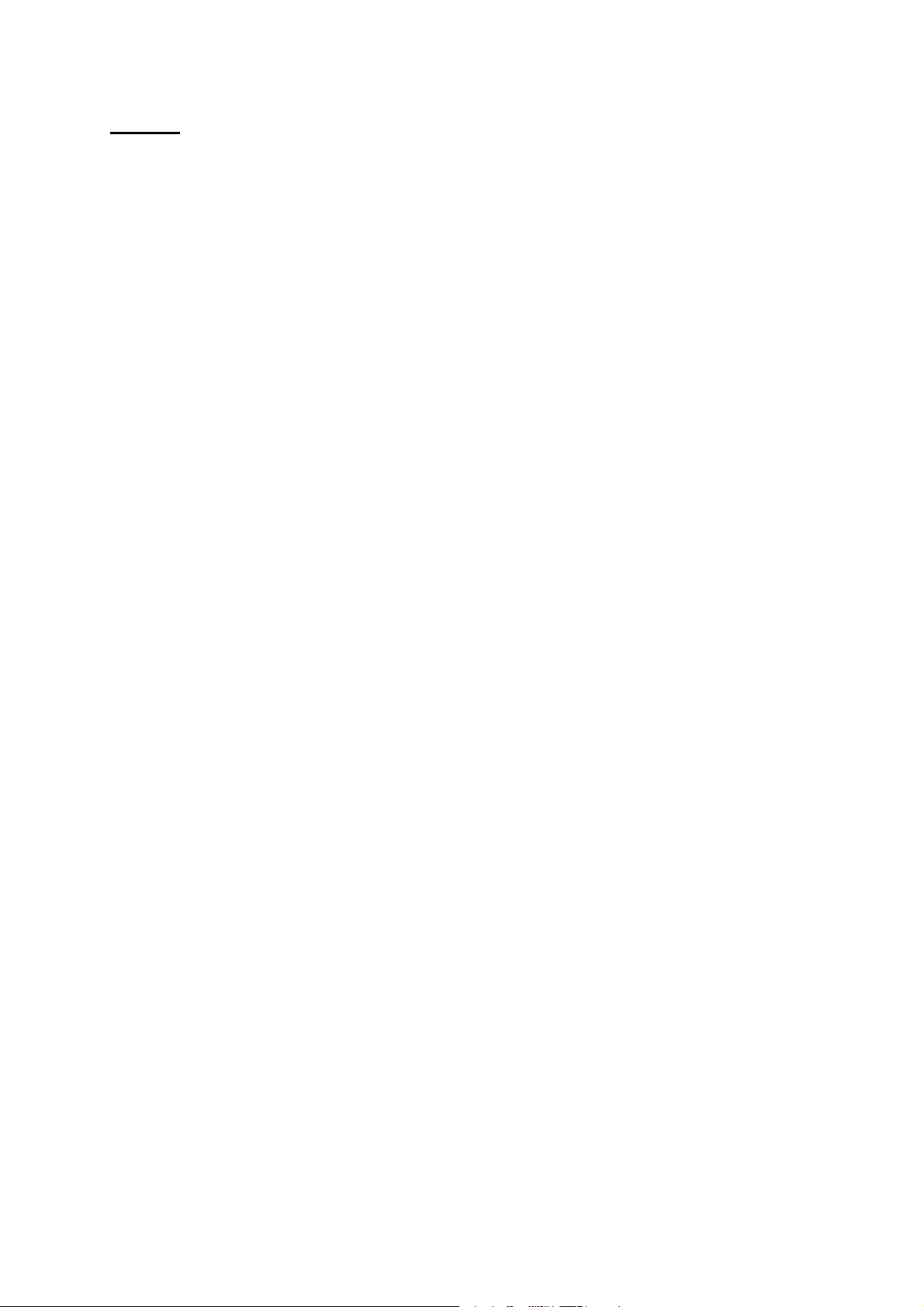
Kazalo
....................................................................................................................................................
Kje najdete informacije ......................................................................................................... 4
Opozorila, svarila in opombe .................................................................................................. 4
Obvestilo o avtorskih pravicah ................................................................................................ 4
....................................................................................................................................................
Varnostni napotki .................................................................................................................. 5
Pomembna varnostna opozorila ............................................................................................. 5
Varnostna navodila za kartušo s črnilom ............................................................................. 6
....................................................................................................................................................
Funkcije nadzorne plošče .................................................................................................... 6
Nadzorna plošča...................................................................................................................... 6
Gumbi .................................................................................................................................. 6
Zaslon LCD .......................................................................................................................... 7
....................................................................................................................................................
Delo s papirjem ..................................................................................................................... 8
Izbiranje papirja........................................................................................................................ 8
Vstavljanje papirja ................................................................................................................... 9
....................................................................................................................................................
Delo s CD-jem/DVD-jem ...................................................................................................... 10
Vstavljanje CD-ja/DVD-ja ...................................................................................................... 11
Odstranjevanje CD-ja/DVD-ja ............................................................................................... 11
....................................................................................................................................................
Kopiranje ............................................................................................................................. 12
Nameščanje izvirnikov na mizo za dokumente ..................................................................... 12
Kopiranje fotografij................................................................................................................. 12
Kopiranje več fotografij ...................................................................................................... 13
Rezanje in povečevanje fotografije ..................................................................................... 13
Kopiranje dokumentov........................................................................................................... 14
....................................................................................................................................................
Tiskanje iz pomnilniške kartice ......................................................................................... 15
Delo s pomnilniško kartico..................................................................................................... 15
Vstavljanje pomnilniške kartice .......................................................................................... 15
Odstranjevanje pomnilniške kartice ................................................................................... 16
Tiskanje fotografij................................................................................................................... 16
Rezanje in povečevanje fotografije .................................................................................... 17
Tiskanje z zabavnimi okvirji ............................................................................................... 17
Tiskanje z nastavitvami DPOF ........................................................................................... 18
Izbiranje in tiskanje fotografij s kazalom................................................................................ 18
1. Tiskanje kazala .............................................................................................................. 19
2. Izbiranje fotografij s kazala ............................................................................................ 19
3. Odčitavanje kazala in tiskanje izbranih fotografij ........................................................... 19
Tiskanje na CD/DVD ............................................................................................................. 20
Potrditev nastavitev in tiskanje ........................................................................................... 20
Nastavitev področja tiskanja .............................................................................................. 20
Tiskanje ovitka CD/DVD........................................................................................................ 21
....................................................................................................................................................
Tiskanje iz zunanje naprave ............................................................................................... 21
Iz naprave za shranjevanje ................................................................................................... 21
Uporaba funkcij PictBridge ali USB DIRECT-PRINT............................................................. 21
....................................................................................................................................................
Shranjevanje vaših podatkov ............................................................................................ 22
Odčitavanje fotografije / dokumenta ..................................................................................... 22
Uporaba zunanje naprave za shranjevanje .......................................................................... 23
2
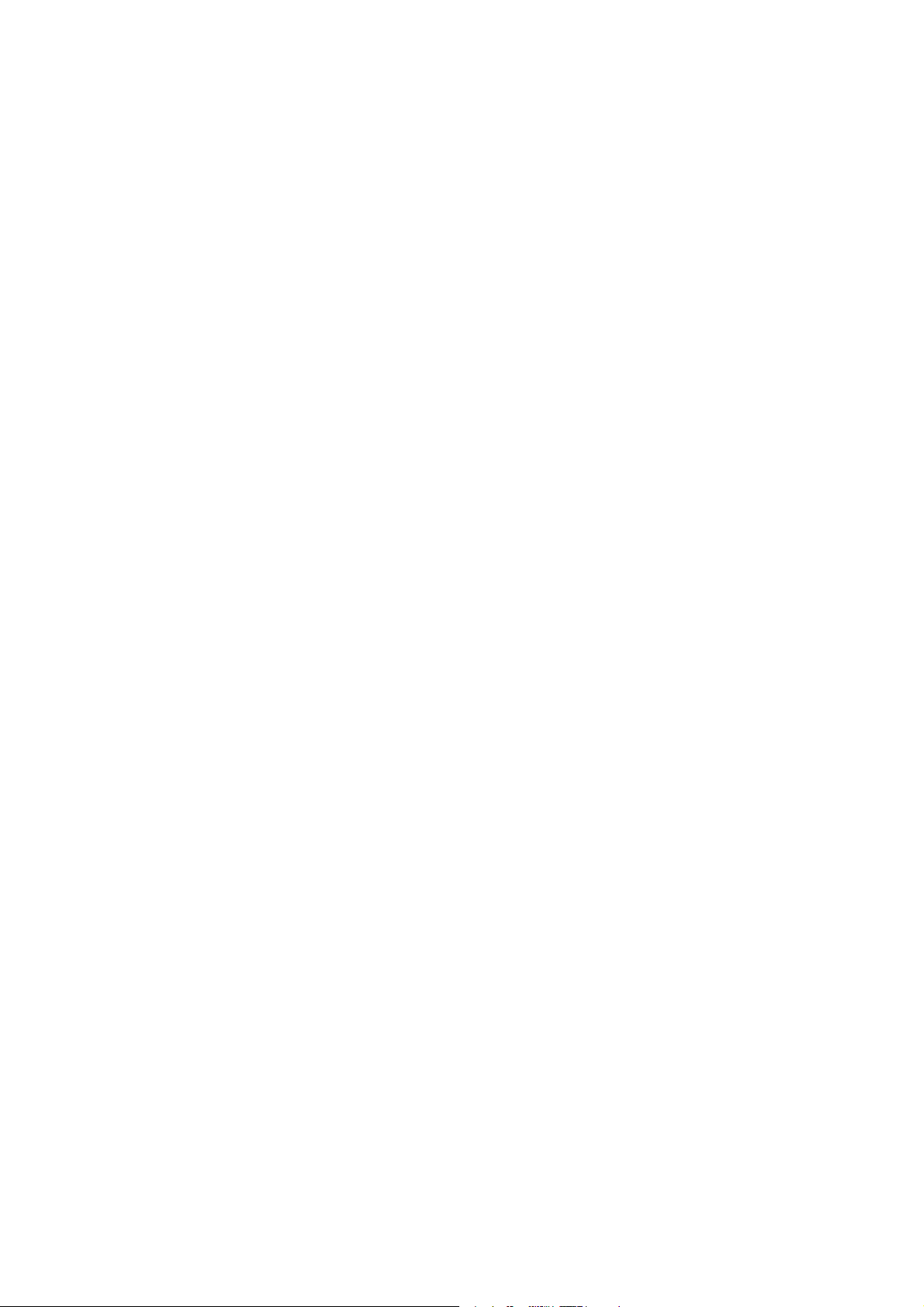
Zamenjava kartuš s črnilom ............................................................................................... 23
Previdnostni ukrepi ............................................................................................................... 23
Odstranjevanje in nameščanje kartuš s črnilom ................................................................... 23
....................................................................................................................................................
Vzdrževanje ......................................................................................................................... 25
Preverjanje stanja kartuš s črnilom........................................................................................ 25
Preverjanje in čiščenje tiskalne glave ................................................................................... 26
Preverjanje tiskalne glave .................................................................................................. 26
Čiščenje tiskalne glave ...................................................................................................... 26
Poravnava tiskalne glave ...................................................................................................... 27
....................................................................................................................................................
Odpravljanje težav .............................................................................................................. 27
Sporočila o napaki ................................................................................................................ 27
Težave in rešitve ................................................................................................................... 29
Težave s pripravo .............................................................................................................. 29
Težave s tiskanjem in kopiranjem ...................................................................................... 29
Težave z dovodom papirja ................................................................................................. 30
Težave s kakovostjo tiskanja ............................................................................................. 30
Težave s kakovostjo odčitavanja ....................................................................................... 31
Za več rešitev ..................................................................................................................... 31
....................................................................................................................................................
Povzetek nastavitev plošče ............................................................................................... 32
Način kopiranja ..................................................................................................................... 32
Nastavitve tiskanja za način kopiranja ............................................................................... 33
Način pomnilniške kartice ..................................................................................................... 34
Nastavitve tiskanja za način pomnilniške kartice ............................................................... 34
Način posebnega tiskanja ..................................................................................................... 37
Nastavitve tiskanja za Ponovno tiskanje/obnovi fotografije ............................................... 37
Nastavitve tiskanja za Tiskanje na CD/DVD ...................................................................... 38
Način nastavitve .................................................................................................................... 40
....................................................................................................................................................
Garancijski list .................................................................................................................... 42
....................................................................................................................................................
3
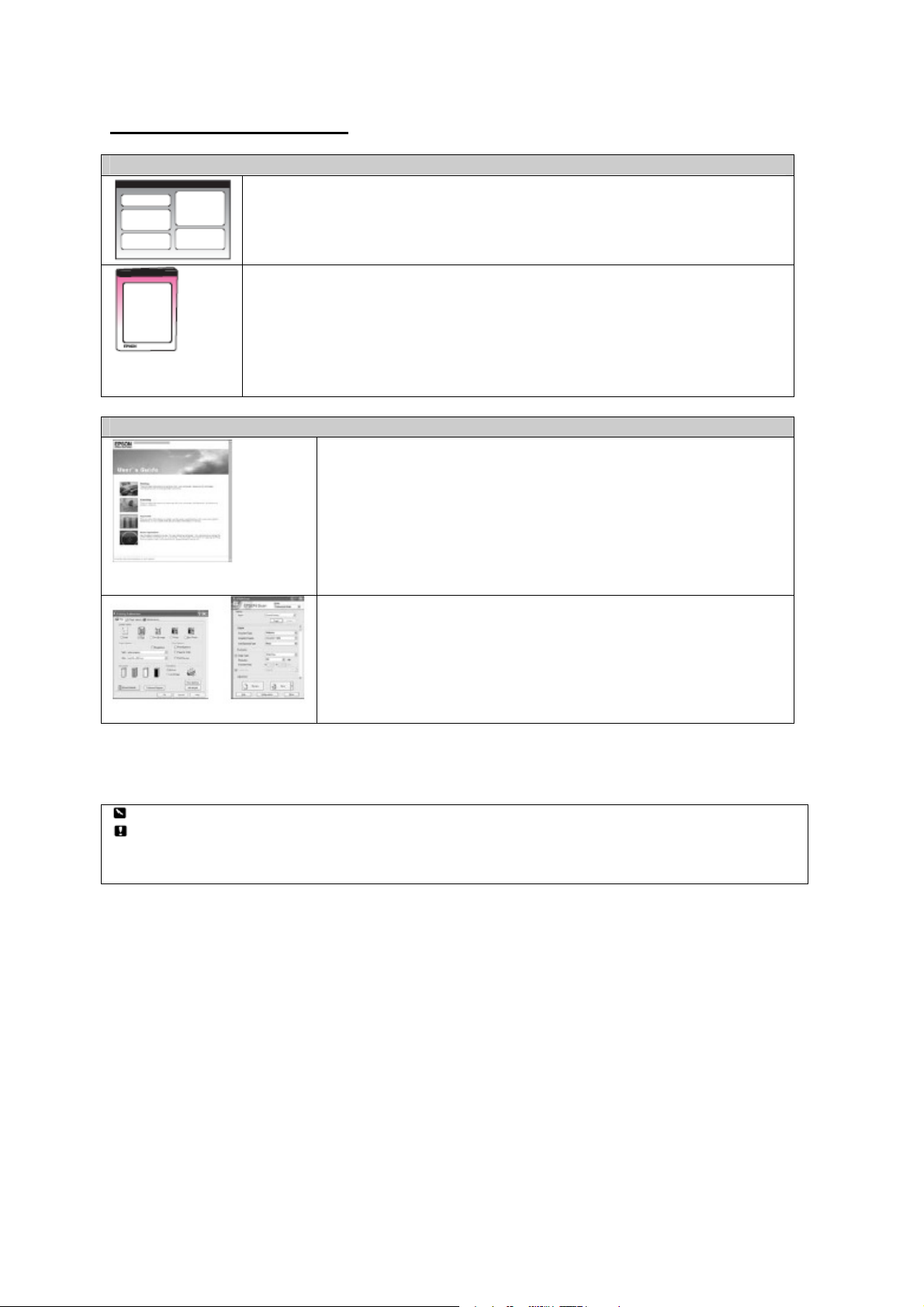
Kje najdete informacije
................................................................................................................................................
Papirnati priročniki
Začnite tukaj
Najprej preberite ta list.
Ta list vam pove, kako tiskalnik pripravite na uporabo in kako
namestite programsko opremo.
Navodila za uporabo–osnove -za uporabo brez računalnika-
Ta knjižica podaja informacije o uporabi tiskalnika brez priključevanja
na računalnik, na primer navodila o kopiranju, tiskanju s pomnilniške
kartice in tiskanju na CD/DVD.
(ta knjižica)
...............................................................................................................................................
Spletni priročniki
Če imate pri uporabi tiskalnika težave, glejte poglavje Odpravljanje
težav v tej knjigi.
Navodila za uporabo
Ta priročnik podaja navodila za tiskanje in optično
odčitavanje preko računalnika ter informacije o programski
opremi.
Ta priročnik je vključen v CD s programsko opremo in se
samodejno namesti med namestitvijo programske opreme.
Če želite priročnik prebrati, dvokliknite ikono na namizju.
Spletna pomoč
Spletna pomoč je vgrajena v vse aplikacije, ki so vključene v
CD s programsko opremo. V njej najdete podrobne
informacije o aplikaciji.
...............................................................................................................................................
Opozorila, svarila in opombe
Ko berete navodila, sledite naslednjim priporočilom:
Opozorilo: Pazljivo upoštevajte opozorila, da preprečite telesne poškodbe.
Svarilo: Svarila morate upoštevati, da preprečite škodo na opremi.
Opomba: Opombe vsebujejo pomembne informacije o tiskalniku.
Nasvet: Nasveti vsebujejo nasvete za uporabo o tiskalnika.
Obvestilo o avtorskih pravicah
.................................................................................................................................................
Nobenega dela te publikacije ni dovoljeno reproducirati, shraniti v sistem za arhiviranje ali pošiljati, ne
glede na obliko ali način (elektronsko, mehansko, fotokopiranje, snemanje ali drugače), če za to prej ni
bilo pridobljeno pisno dovoljenje družbe Seiko Epson Corporation. V tem dokumentu vsebovane
informacije so zasnovane za uporabo samo s tem izdelkom. Družba Epson ne prevzema odgovornosti
za uporabo teh informacij z drugimi tiskalniki.
Družba Seiko Epson Corporation ali njene podružnice proti kupcu tega izdelka ali drugim osebam ne
prevzemajo odgovornosti za škodo, izgubo, stroške ali izdatke, ki jih je utrpel kupec ali druga oseba
zaradi nesreče, napačne uporabe, zlorabe ali sprememb na tem izdelku ali (razen v ZDA) ravnanja, ki
ni popolnoma skladno z navodili za uporabo in vzdrževanje, ki jih je izdala družba Seiko Epson
Corporation. Družba Seiko Epson Corporation ne prevzema odgovornosti za škodo ali težave, ki
izhajajo iz uporabe dodatne opreme ali potrošnega materiala, ki s strani družbe Seiko Epson
Corporation ni označen kot Original Epson Product (Izvirni izdelek Epson) ali Epson Approved
Products (Izdelki, ki jih je odobrila družba Epson).
4
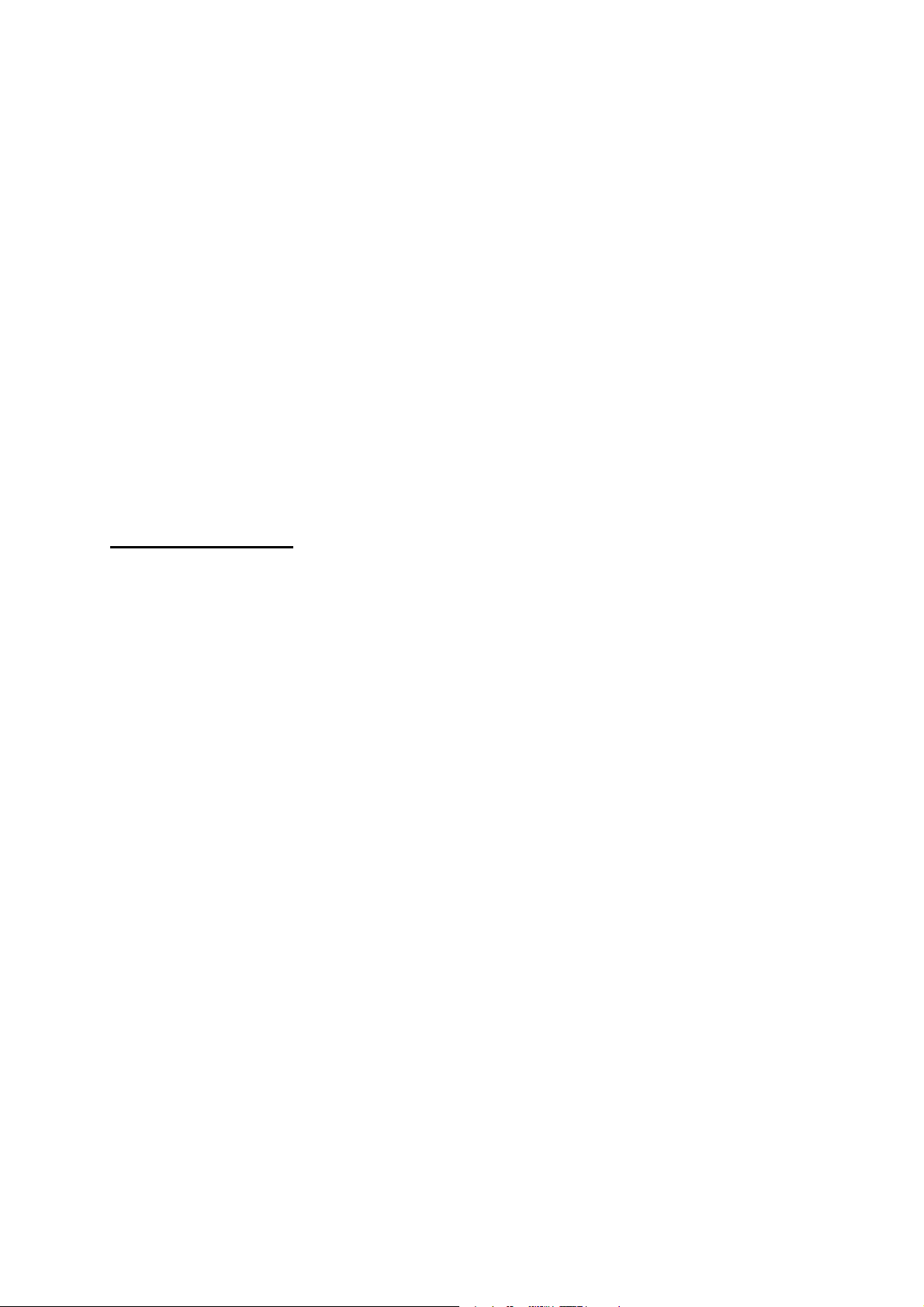
Družba Seiko Epson Corporation ne prevzema odgovornosti za škodo, ki je nastala zaradi
elektromagnetnih motenj, ki bi nastale zaradi uporabe vmesniških kablov, ki jih družba Seiko Epson
Corporation ni označila kot Epson Approved Products (Izdelki, ki jih je odobrila družba Epson).
EPSON® je zaščitena blagovna znamka, EPSON STYLUS™ in Exceed Your Vision pa sta blagovni
znamki družbe Seiko Epson Corporation. PRINT Image Matching™ in logotip PRINT Image Matching
sta blagovni znamki Seiko Epson Corporation. Copyright © 2001 Seiko Epson Corporation. Vse
pravice pridržane.
USB DIRECT-PRINT™ in logotip USB DIRECT-PRINT sta blagovni znamki družbe Seiko Epson
Corporation. Copyright © 2002 Seiko Epson Corporation. Vse pravice pridržane.
DPOF™ je blagovna znamka družb CANON Inc., Eastman Kodak Company, Fuji Photo Film Co., Ltd.
in Matsushita Electric Industrial Co., Ltd. SDHC™ je blagovna znamka.
Memory Stick, Memory Stick Duo, Memory Stick PRO, Memory Stick PRO Duo, Memory Stick Micro,
MagicGate Memory Stick in MagicGate Memory Stick Duo so blagovne znamke družbe Sony
Corporation.
xD-Picture Card™ je blagovna znamka družbe Fuji Photo Film Co., Ltd. Zip® je zaščitena blagovna
znamka podjetja Iomega Corporation.
Logotip BLUETOOTH® je last podjetja Bluetooth SIG Inc., lastnik licence pa je podjetje Seiko Epson
Corporation.
Splošno opozorilo: Druga imena izdelkov, ki so uporabljena v tem dokumentu, so uporabljena samo
za prepoznavanje in so lahko blagovne znamke njihovih lastnikov. Družba Epson se odpoveduje vsem
pravicam za te znamke.
Varnostni napotki
Pomembna varnostna opozorila
.....................................................................................................................................
Pred uporabo tega tiskalnika preberite in upoštevajte naslednja varnostna opozorila:
■ Uporabljajte samo napajalni kabel, ki je priložen tiskalniku. Uporaba drugega kabla lahko
...povzroči požar ali električni udar. Kabla ne uporabljajte z nobeno drugo opremo.
■ Poskrbite, da je napajalni kabel skladen z vsemi zadevnimi varnostnimi standardi.
■ Uporabljajte samo napajalnik istega tipa, kot je naveden na nalepki.
■ Tiskalnik postavite v bližino zidne vtičnice, kjer lahko brez težav izklopite napajalni kabel.
■ Ne pustite, da se napajalni kabel poškoduje ali obrabi.
■ Prepričajte se, da skupni nazivni tok vseh na podaljšek ali v omrežno vtičnico priključenih
...naprav ne presega omejitve nazivnega toka.
■ Izogibajte se mestom, kjer prijaha do hitrih sprememb v temperaturi ali vlažnosti, do
...udarcev ali tresenja, do prahu ali neposredne sončne svetlobe.
■ Ne blokirajte ali pokrivajte odprtin v ohišju, skozi reže ne potiskajte predmetov.
■ Tiskalnik postavite na ravno, stabilno podlago, ki v vseh smereh sega izpod njegovega
...podstavka. Če je tiskalnik nagnjen ali pod kotom, ne bo deloval pravilno. Poskrbite, da je
...zadnja stran tiskalnika za zadostno zračenje najmanj 10 cm od zidu.
■ Enote optičnega čitalnika med kopiranjem, tiskanjem ali odčitavanjem ne odpirajte.
■ Ne dotikajte se ploskega belega kabla v notranjosti tiskalnika.
■ Na tiskalnik ne razlivajte tekočin.
■ V tiskalniku ali okoli njega ne uporabljajte pršil, ki vsebujejo vnetljive pline. S tem lahko
...povzročite požar.
■ Razen če je to izrecno opisano v dokumentaciji, tiskalnika ne poskušajte servisirati sami.
■ V naslednjih okoliščinah izključite tiskalnik in ga pošljite na popravilo pooblaščenemu
...servisnemu osebju: če je bil poškodovan napajalni kabel ali vtikač; če je v tiskalnik vdrla
...tekočina; če je tiskalnik padel ali je poškodovano ohišje; če tiskalnik ne deluje kot običajno
...ali je njegova zmogljivost občutno spremenjena.
■ Ko shranjujete ali prevažate tiskalnik, ga ne nagibajte, polagajte na bok ali obračajte na
...glavo, saj lahko sicer iz kartuše začne puščati črnilo.
■ Ko zapirate enoto optičnega čitalnika, bodite pazljivi, da si ne priprete prstov.
■ Na mizo za dokumente ob postavljanju izvirnikov ne pritiskajte premočno.
5
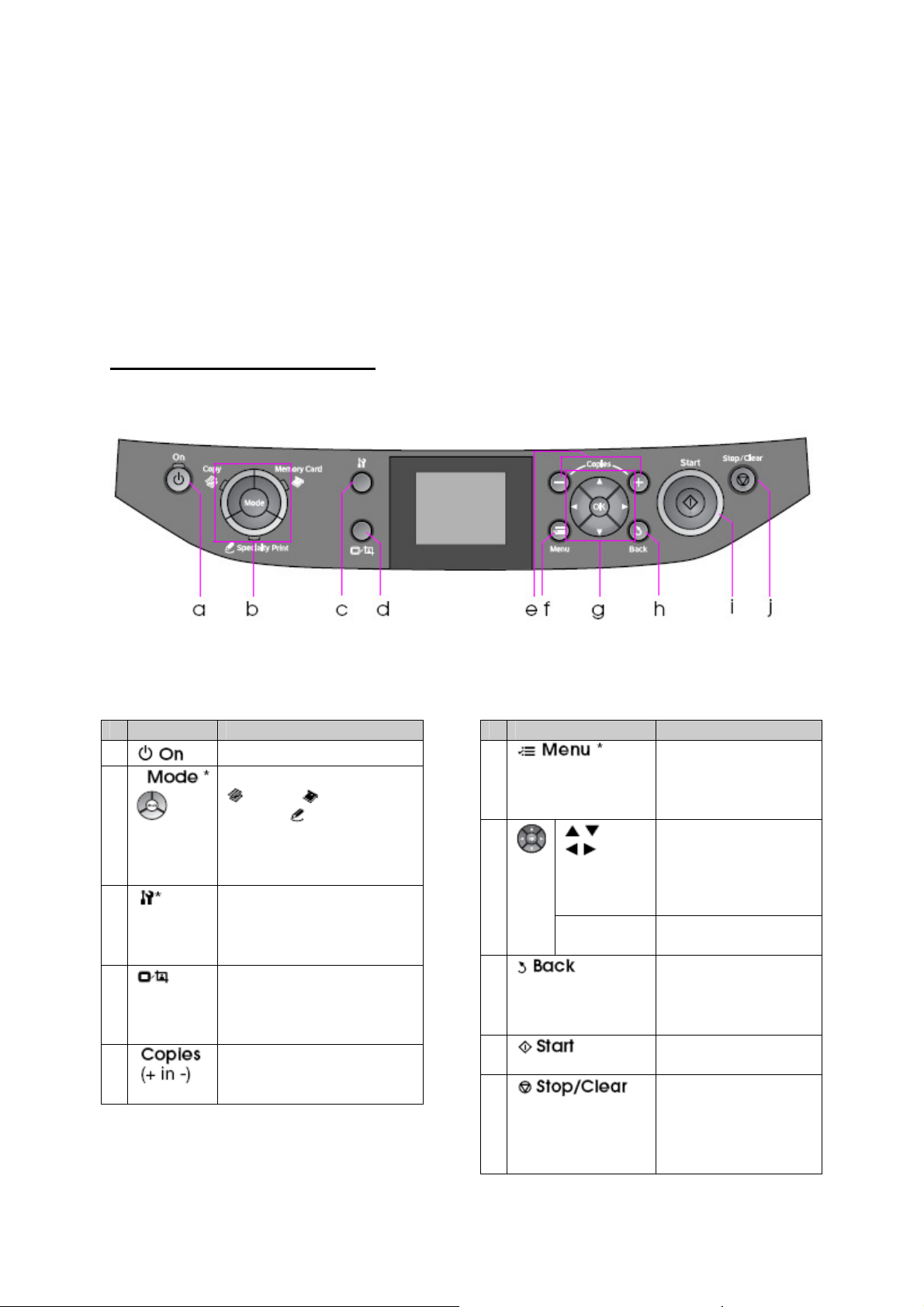
Varnostna navodila za kartušo s črnilom
■ Kartuše s črnilom varujte pred dosegom otrok, črnila ne pijte.
■ Če pride črnilo v stik z vašo kožo, se umijte z milom in vodo. Če pride črnilo v stik z vašimi
...očmi, jih takoj sperite z vodo. Če neprijeten občutek ali težave z vidom ne minejo, takoj
...poiščite zdravniško pomoč.
■ Po odpiranju embalaže kartuš s črnilom ne tresite, saj lahko s tem povzročite puščanje.
■ Če kartušo s črnilom odstranite za poznejšo uporabo, območje za dovod črnila varujte pred
...umazanijo in prahom ter ga shranite v enakem okolju kot tiskalnik. Ne dotikajte se dovodne
...odprtine za črnilo in območja okoli nje.
Funkcije nadzorne plošče
Nadzorna plošča
....................................................................................................................................................
....................................................................................................................................................
Oblika nadzorne plošče se lahko razlikuje glede na posamezno državo.
....................................................................................................................................................
Gumbi
Gumb Funkcija
a
b
c
d
e
Vklopi in izklopi tiskalnik.
Preklopi med načini
Card in Specialty
Print.
(Lučke prikazujejo, kateri
način je izbran.)
Zagon programov za
vzdrževanje ali
prilagoditev različnih
nastavitev.
Spremeni pogled
fotografij na zaslonu
LCD ali odreže
fotografije.
Nastavi število kopij ali
spremeni področje
rezanja.
Copy, Memory
Gumb Funkcija
f
g
h
i
j
Gumb za
premikanje
v 4 smeri
OK Vklopi izbrano
Prikaže
podrobnosti
nastavitev za vsak
način.
Izbira fotografij in
elementov menija.
nastavitev.
Prekliče trenutno
opravilo in vrne
zaslon v prejšnji
meni.
Začne kopirati in
tiskati.
Zaustavi kopiranje
ali tiskanje ali pa
ponastavi
opravljene
nastavitve.
6
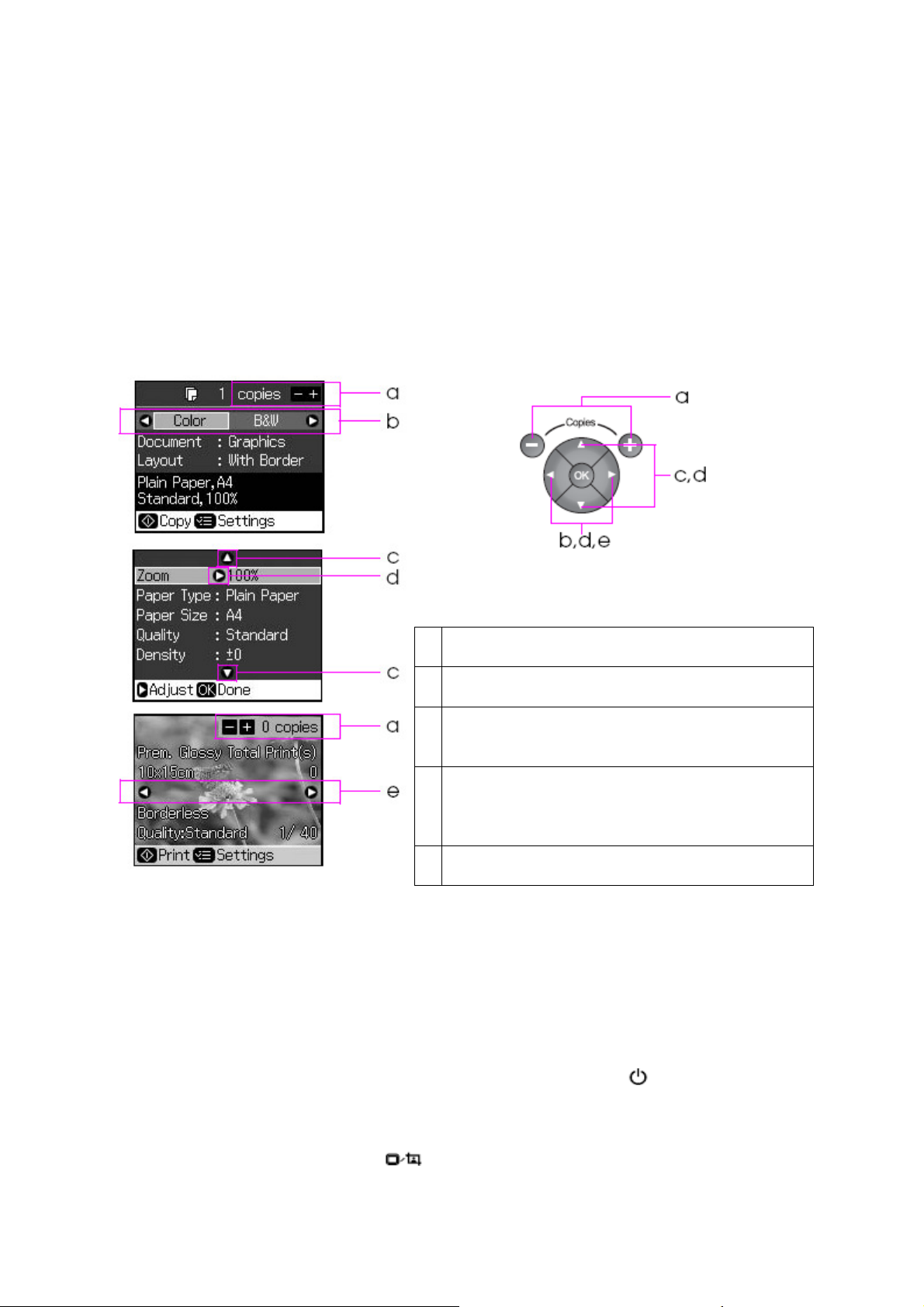
* Za podrobnosti elementov vsakega načina si oglejte “Povzetek nastavitev plošče”
...na strani 32.
Zaslon LCD
Opomba:
Zaslon LCD lahko vsebuje nekaj majhnih svetlih ali temnih točk, zaradi svojih značilnosti pa
je lahko neenakomerno osvetljen. To je povsem običajno in ne pomeni okvare.
Uporaba zaslona LCD
................................................................................................................................................
Za izbiro in spreminjanje nastavitev menijev in fotografij na zaslonu LCD sledite navodilom
spodaj.
a
Za nastavitev števila kopij želene fotografije
uporabite Copies + ali -.
b
Za izbiro nastavitvenega elementa pritisnite ◄
ali ►.
c
Za izbiro elementa menija pritisnite ▲ ali ▼.
Osvetljeni del se pomakne navzgor ali
navzdol.
d
Če želite odpreti seznam nastavitvenih
elementov pritisnite ►. Za izbiro
nastavitvenega elementa
pritisnite ▲ ali ▼ in nato OK.
e
Za zamenjavo slike, prikazane na zaslonu
Funkcija varčevanja z energijo
...........................................................................................................................................
Če gumba ne držite pritisnjenega dlje kot 3 minute, postane tiskalnik neaktiven ali pa se
začne diaprojekcija, ko so Screen Saver Settings (Nastavitve ohranjevalnika zaslona)
nastavljene na Memory Card Data (Podatki s pomnilniške kartice).
................................................................................................................................................
Po 13 minutah neaktivnosti zaslon zaradi varčevanja z energijo potemni, lučke Mode pa se
začnejo izmenično osvetljevati proti desni.
Za vrnitev zaslona v prejšnje stanje pritisnite kateri koli gumb (razen On).
Spreminjanje pogleda fotografij na zaslonu LCD
Zaslon lahko spremenite z uporabo
LCD, pritisnite ◄ ali ►.
.
7
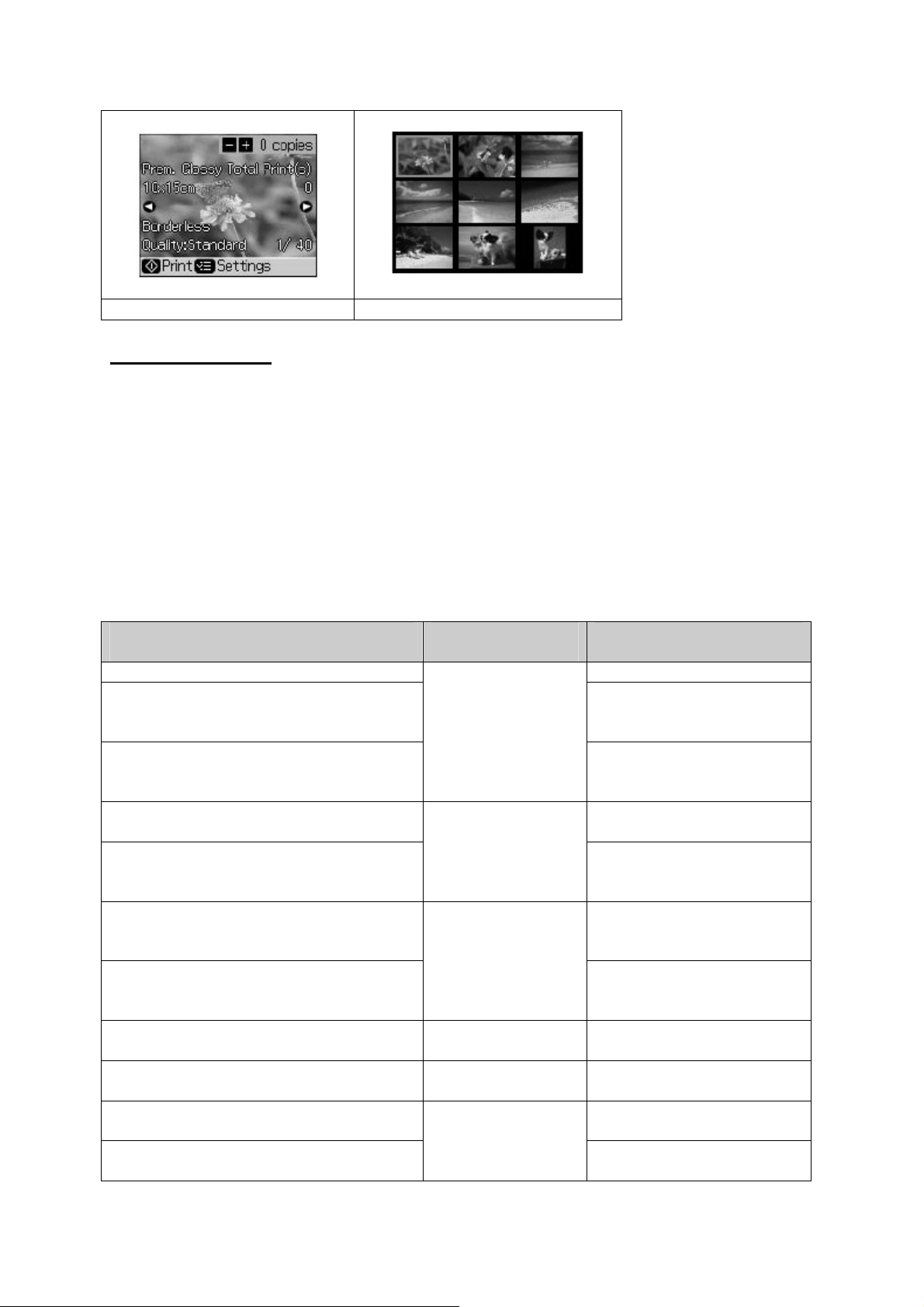
Ogled ene slike z informacijami Ogled devetih slik brez informacij
Delo s papirjem
Izbiranje papirja
.................................................................................................................................................
Pred tiskanjem morate izbrati pravilno nastavitev za vrsto papirja. Ta pomembna nastavitev
določa, kako se črnilo nanaša na papir.
Opomba:
Razpoložljivost posebnega papirja se razlikuje glede na mesto.
Za naslednje posebne papirje Epson najdete številke za naročanje na spletni strani za
....podporo Epson.
Izbirajte med naslednjimi vrstami papirja in nastavitvami:
Vrsta papirja
Navaden papir * 12 mm
Epson Premium Ink Jet Plain Paper
(Navadni papir posebne kakovosti za
brizgalne tiskalnike Epson)
Epson Bright White Ink Jet Paper
(Posebno svetli beli papir za brizgalne
tiskalnike Epson)
Epson Matte Paper-Heavyweight
(Težek mat papir Epson)
Epson Photo Quality Ink Jet Paper
(Papir foto kakovosti za brizgalne
tiskalnike Epson)
Epson Premium Glossy Photo Paper
(Svetleči foto papir posebne kakovosti
Epson)
Epson Premium Semigloss Photo Paper
(Polsvetleči foto papir posebne
kakovosti Epson)
Epson Ultra Glossy Photo Paper
(Ultrasvetleči foto papir Epson)
Epson Glossy Photo Paper
(Svetleči foto papir Epson)
Epson Photo Stickers 4
(Foto nalepke 4 Epson) **
Epson Photo Stickers 16
(Foto nalepke 16 Epson) **
Nastavitev vrste
papirja
Plain Paper
(Navaden papir)
Matte (Mat)
Prem. Glossy
(Svetleči posebne
kakovosti)
Ultra Glossy
(Ultrasvetleči papir)
Photo Paper
(Foto papir)
Sticker16
(Nalepka16)
Največja mogoča količina
vstavljenega papirja
100 listov
80 listov
20 listov
100 listov
20 listov
20 listov
20 listov
20 listov
1 list
1 list
8
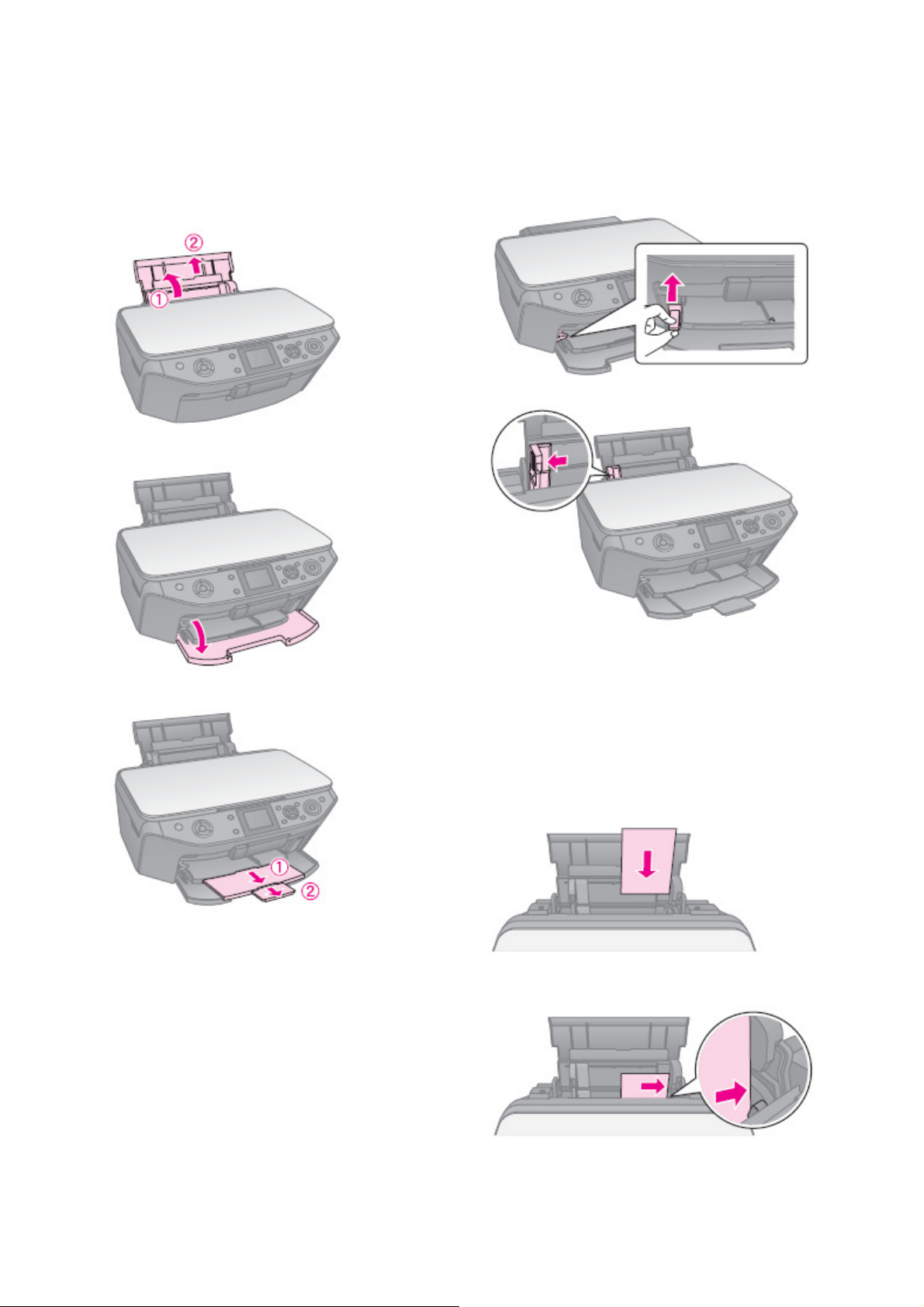
* Uporabljate lahko papir z gramaturo od 64 do 90 g/m2.
** Papir v nekaterih primerih ni na voljo.
Vstavljanje papirja
....................................................................................................................................................
1. Odprite in iztegnite oporo za papir.
4. Premaknite robno vodilo.
2. Odprite sprednji pokrov.
3. Izvlecite sprednji pladenj.
Opomba:
Prepričajte se, da je sprednji pladenj v
položaju za papir (spodnji položaj). Če ni,
pomaknite ročico pladnja navzgor in znova
namestite sprednji pladenj.
5. Papir vstavite s krajšo stranico naprej,
...tudi če tiskate ležeče, in s stranjo za
...tiskanje navzgor.
................................Stran za tiskanje je
................................pogosto bolj bela ali
................................svetla kot druga
................................stran.
6. Papir namestite za jezičke.
9
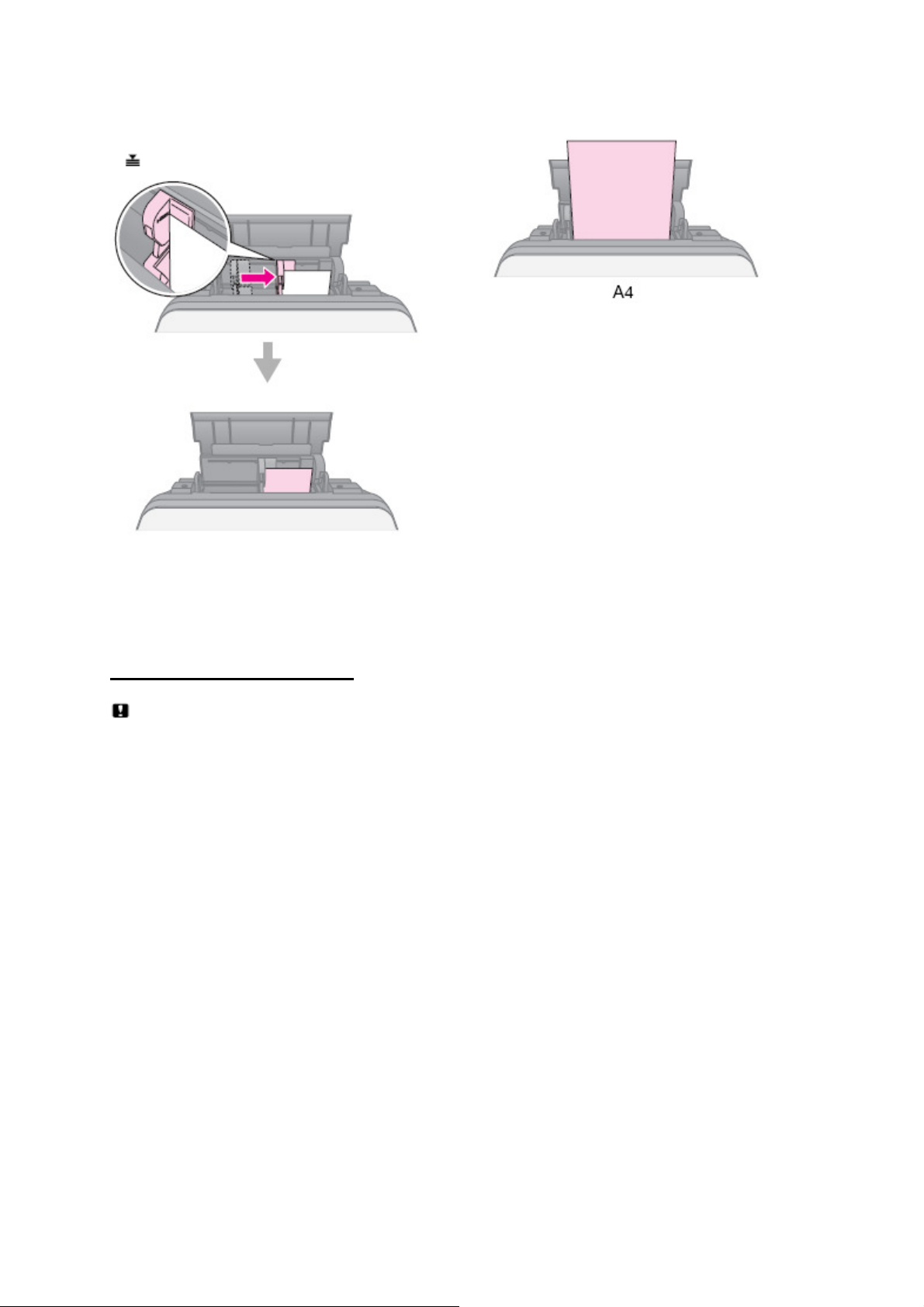
7. Robno vodilo premaknite v desno.
...Poskrbite, da se prilega pod označeno
... puščico v levem robnem vodilu.
papirja A4.
10 15 cm (4 6 palcev) in
13 18 cm (5 7 palcev)
Enakim korakom sledite za vstavljanje
Delo s CD-jem/DVD-jem
Svarilo:
Pladenj za CD/DVD shranite na ravnem mestu. Zaradi zvitega ali poškodovanega pladnja za
CD/DVD tiskalnik morda ne bo deloval pravilno.
Opomba:
Pred tiskanjem na CD-je/DVD-je se prepričajte, da so na CD-ju/DVD-ju že zapisani
.....podatki, glasba ali videi.
Vlaga na površini za tiskanje lahko povzroči madeže.
Potiskana površina se takoj po tiskanju z lahkoto razmaže.
Pred uporabo CD-ja/DVD-ja ali dotikanjem potiskane površine se prepričajte, da je ta
.....popolnoma suha.
Potiskanega CD-ja/DVD-ja ne sušite na neposredni sončni svetlobi.
Če se pomotoma potiska pladenj ali notranji prosojen predal CD-ja/DVD-ja, črnilo
.....nemudoma obrišite.
Za tiskanje na mini CD-je velikost 8 cm uporabite EPSON Print CD na priloženem
.....CD-ju s programsko opremo. Oglejte si spletna Navodila za uporabo.
10
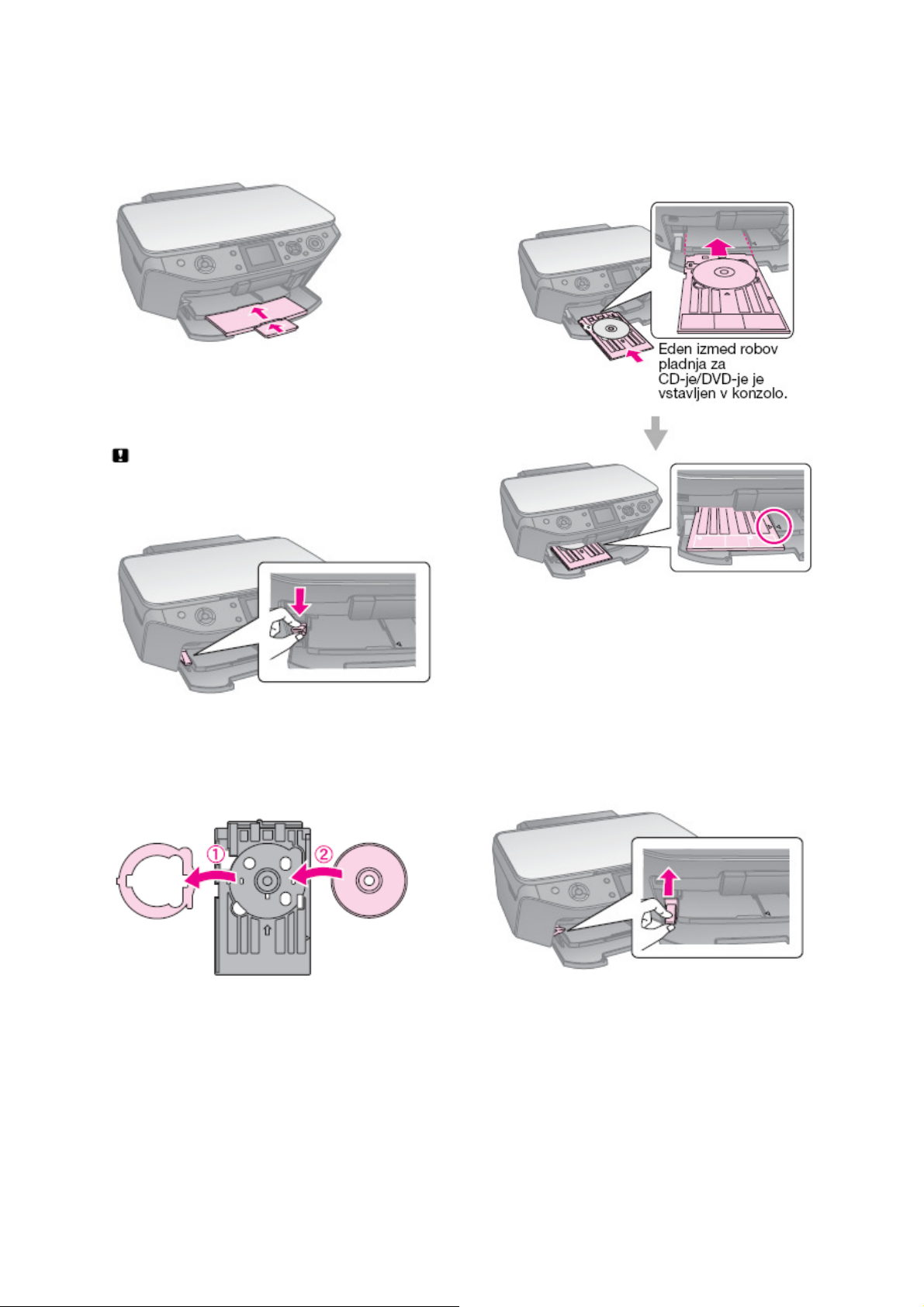
Vstavljanje CD-ja/DVD-ja
...........................................................
1. Zaprite sprednje podaljške pladnja.
...........................................................
2. Ročico pladnja premikajte navzdol,
....dokler prednji pladenj ni dvignjen na
....položaj za CD/DVD (zgornji položaj).
Svarilo
Dokler tiskalnik deluje, ne premikajte
ročice.
4. Pladenj vstavite v tiskalnik.
...........................................................
...........................................................
3. Odstranite prilagodilnik za 8-cm
....CD-je/DVD-je in na pladenj postavite
....CD/DVD.
...................Stran z oznako naj bo na vrhu.
Odstranjevanje CD-ja/DVD-ja
...............................................................
1. Prepričajte se, da je tiskanje končano.
2. Odstranite pladenj za CD-je/DVD-je,
....tako da ga naravnost izvlečete iz
....sprednjega pladnja.
3. Za ponovno postavitev sprednjega
....pladnja premaknite ročico pladnja
....navzgor.
11
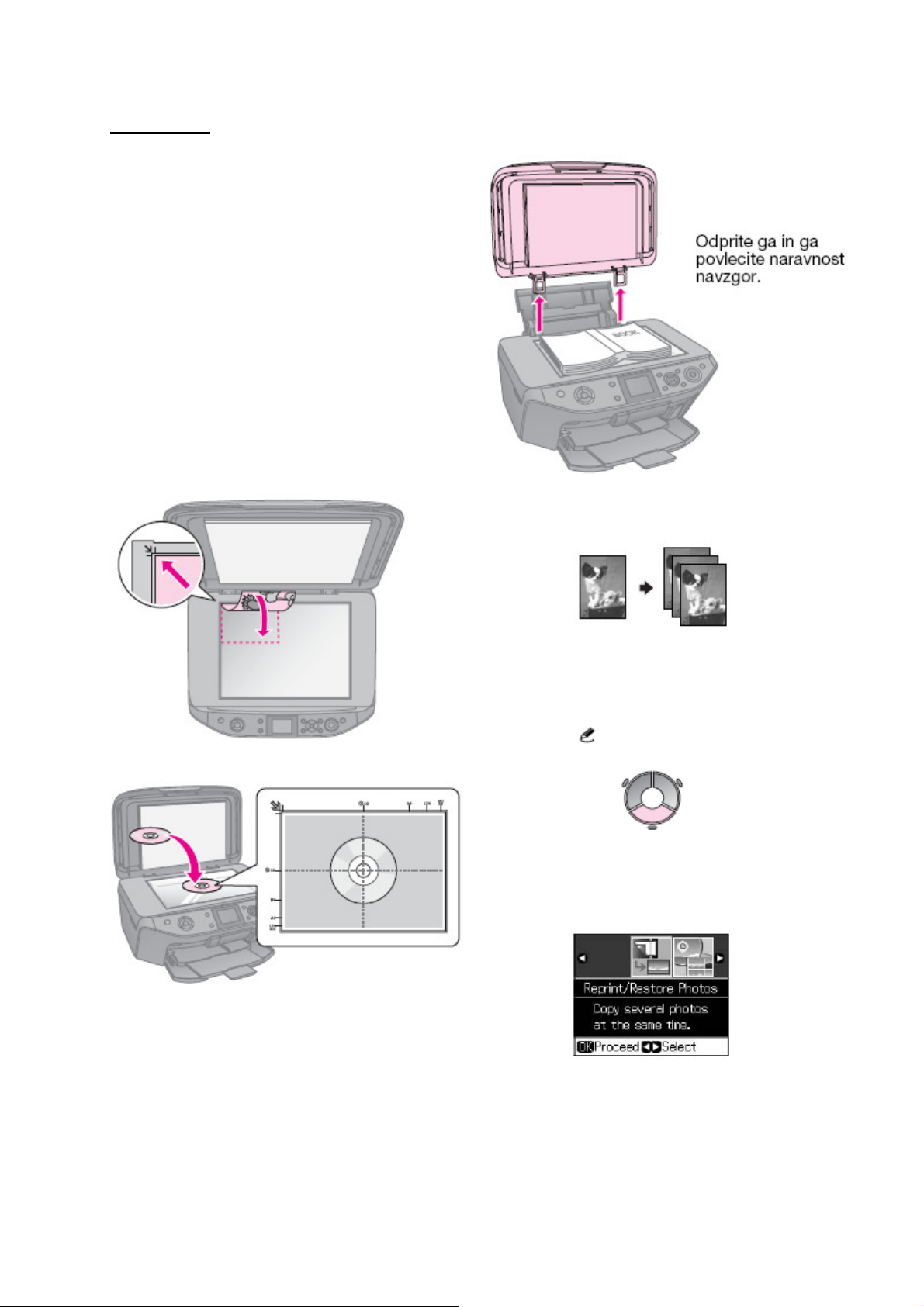
Kopiranje
Opomba:
Kopirana slika morda ne bo popolnoma
.....enake velikosti kot original.
Odvisno od uporabljene vrste papirja se
.....lahko kakovost tiska poslabša v
.....zgornjih in spodnjih delih kopije, ta
.....območja pa se lahko tudi razmažejo.
Nameščanje izvirnikov
na mizo za dokumente
........................................................
1. Odprite pokrov za dokumente in
....postavite izvirnik s potiskano stranjo
....navzdol na mizo za dokumente.
Fotografije ali dokument:
Kopiranje fotografij
CD/DVD:
2. Previdno zaprite pokrov.
Nasvet:
Če želite kopirati obsežen ali velik
dokument, lahko odstranite pokrov za
dokumente.
Kopirate lahko fotografije od velikosti
30 40 mm do 127 178 mm. Kopirate
lahko tudi dve fotografiji hkrati.
.................................................
1. Pritisnite Specialty Print.
...........................................................
2. Izberite možnost Reprint/Restore
....Photos (Znova natisni/obnovi
....fotografije) in nato pritisnite OK.
12
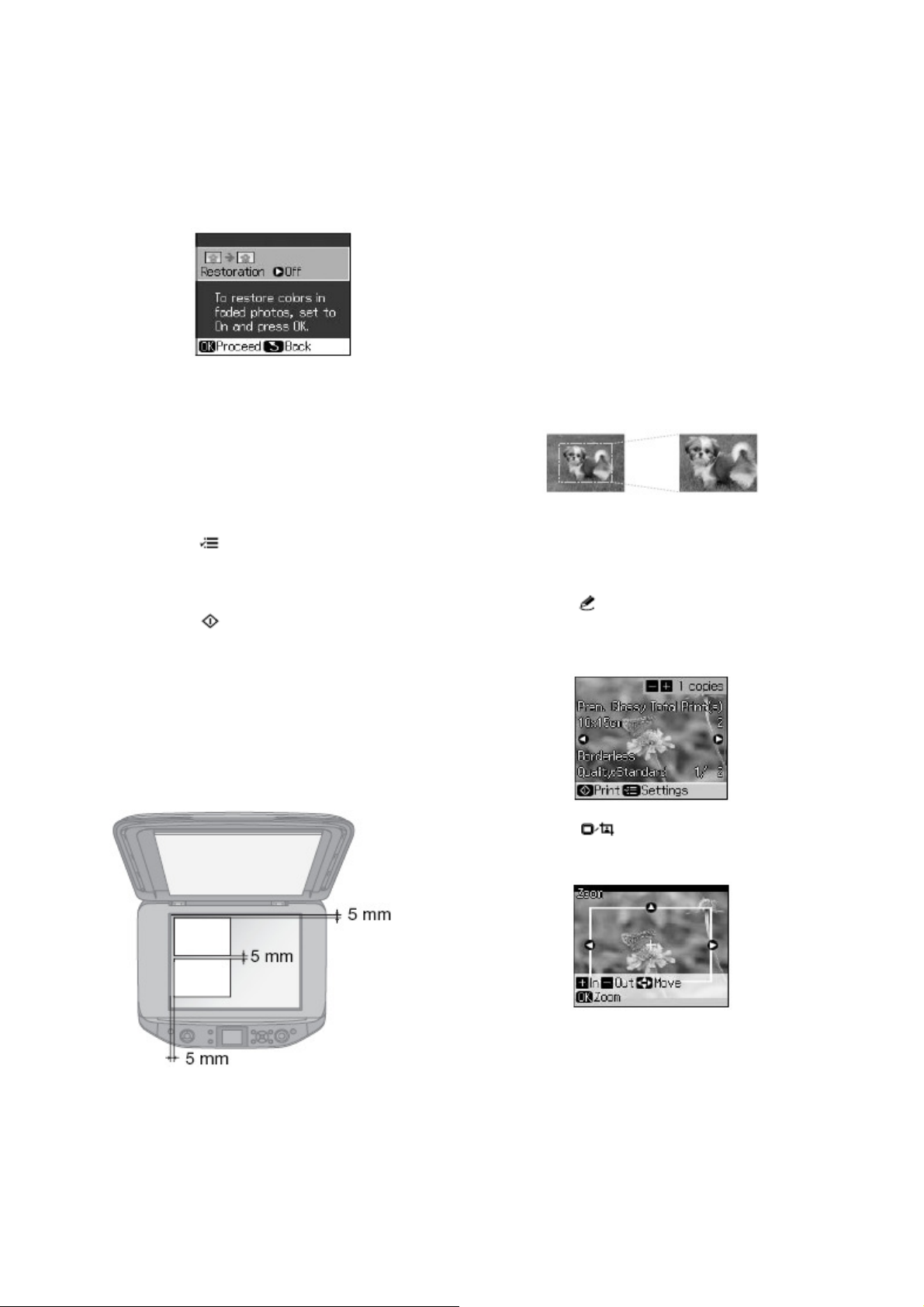
3. Pritisnite OK.
Opomba:
Če so vaše fotografije zbledele, izberite
.....On (Vklop) in jih ponovno oživite.
.............................................................
Če možnost Restoration (Obnova)
.....nastavite na On (Vklop) za običajno
.....barvno fotografijo, ta mogoče ne bo
.....pravilno natisnjena.
...........................................................
4. Ponovno pritisnite OK. Prikaže se
.....predogled vaše fotografije.
5. Nastavite število kopij.
6. Pritisnite Menu in spremenite
.....nastavitve (→ “Nastavitve tiskanja za
.....Ponovno tiskanje/obnovi fotografije” na
.....strani 37). Nato pritisnite OK.
7. Pritisnite Start.
Opomba:
Če so robovi kopije odrezani, izvirnik malo
odmaknite od vogala.
Kopiranje več fotografij
............................................................
Vsako fotografijo postavite vodoravno.
Opomba:
Kopirate lahko dve fotografiji velikosti
.....10 15 cm (4 6 palcev) hkrati. Če
.....po opravljenem tiskanju fotografiji
.....manjka rob, ju kopirajte vsako posebej.
Fotografijo postavite 5 mm stran od
.....roba mize za dokumente. Ko
.....postavljate dve fotografiji, naj bo med
.....njima vsaj 5 mm prostora.
Kopirate lahko več fotografij različnih
.....velikosti, vendar morajo biti večje od
.....30 40 mm.
Rezanje in povečevanje
fotografije
................................................................
Ob kopiranju lahko odrežete preostanek
fotografije in natisnete samo glavni
predmet s fotografije.
.................................................
1. Pritisnite Specialty Print.
2. Oglejte si “Kopiranje fotografij” na strani
....12 in sledite korakom od 2 do 4.
...........................................................
3. Pritisnite . Pojavi se zaslon za
....rezanje.
4. Za nastavitev področja za rezanje
....uporabite naslednji gumb.
13

4. Za nastavitev področja za rezanje
....uporabite naslednji gumb.
..........................................................
Spreminjanje velikosti
okvirja.
Premaknite okvir.
Obrnite okvir.
Opomba:
Menu ni na voljo v načinu pomnilniške
kartice.
.............................................................
5. Za potrditev odrezane slike pritisnite
....OK.
Opomba:
Za ponovno prilagoditev položaja okvirja
oz. če se želite vrniti na prejšnji zaslon, za
pritisnite Back.
..............................................................
6. Ko končate s preverjanjem odrezane
....slike, pritisnite OK.
Opomba:
Na odrezani sliki se prikaže ikona .
...............................................................
7. Nastavite število kopij.
8. Pritisnite Menu in spremenite
....nastavitve (→ “Nastavitve tiskanja za
....Ponovno tiskanje/obnovi fotografije” na
....strani 37). Nato pritisnite OK.
9. Pritisnite Start.
Kopiranje dokumentov
1. Pritisnite Copy.
...................................
2. Izberite nastavitve za kopiranje
(→ “Način kopiranja” na strani 32).
(1) Izberite Color (Barvno) za barvne
......kopije ali B&W (Č-B) za črno-bele
......kopije.
(2) Izberite vrsto dokumenta.
(3) Izberite možnost postavitve.
(4) Nastavite število kopij.
........................................................
3. Pritisnite Menu in spremenite
....nastavitve (→ “Nastavitve tiskanja za
....način kopiranja” na strani 32). Nato
....pritisnite OK.
Nasvet:
Ko je za Layout (Postavitev) izbrana
možnost CD/DVD Copy (Kopiranje
CD-ja/DVD-ja), najprej opravite poskusno
tiskanje na navaden papir. Za Paper Type
(Vrsto papirja) izberite Plain Paper
(Navaden papir) in vstavite navaden papir.
....................................................................
4. Pritisnite Start.
Opomba:
Če so robovi kopije odrezani, izvirnik malo
odmaknite od vogala.
14

Tiskanje iz pomnilniške kartice
...................................................................
Delo s pomnilniško kartico
Vstavljanje pomnilniške kartice
Opomba:
Če je na tiskalnik priključen digitalni
fotoaparat, pred vstavljanjem pomnilniške
kartice povezavo prekinite.
.............................................................
1. Odprite pokrov reže za pomnilniško
....kartico.
.................................................................
2. Prepričajte se, da v reži ni pomnilniške
....kartice. Nato vstavite vašo pomnilniško
....kartico.
Svarilo:
Hkrati ne vstavljajte več kot ene
.....pomnilniške kartice.
Pomnilniške kartice v režo ne vstavljajte
.....na silo. Pomnilniške kartice se pri
.....vstavljanju v režo ne pogreznejo do
.....konca.
Preverite, v katero smer morate vstaviti
.....kartico. Če kartica zahteva uporabo
.....prilagodilnika, poskrbite, da ga
.....namestite na kartico pred vstavljanjem
.....kartice v režo. V nasprotnem primeru
.....morda ne boste mogli odstraniti kartice
.....iz tiskalnika.
15

...........................................................
3. Poskrbite, da lučka za pomnilniško
....kartico najprej utripa, potem pa
....neprekinjeno sveti.
Lučka za
pomnilniško
kartico
Odstranjevanje pomnilniške
kartice
...........................................................
1. Poskrbite, da lučka za pomnilniško
....kartico ne utripa.
2. Pomnilniško kartico odstranite tako, da
....jo naravnost izvlečete.
Tiskanje fotografij
................................................
1. Pritisnite Memory Card.
.......................................................
2. Izberite eno izmed nastavitev za
....ogled/tiskanje vaših fotografij in nato
....pritisnite OK. Za izbiro fotografij in
....nastavitev števila kopij sledite
....navodilom spodaj.
Nastavitev Navodila
View and Print
Photos (Ogled
in tiskanje
fotografij)
Print All
Photos
(Natisni vse
fotografije)
Print by Date
(Tiskanje po
datumu)
Print Index
Sheet (Natisni
kazalo)
Izberite fotografijo in
nastavite število kopij.
Nastavite število kopij
za vse fotografije.
Če želite nastaviti
število kopij za vsako
fotografijo posebej,
pritisnite OK in nato
nastavite število kopij.
Izberite datum in za
postavitev kljukice
pritisnite ►, nato pa
pritisnite OK.
Če želite nastavite
število kopij za vse
fotografije, preprosto
nastavite število kopij.
Če želite nastaviti
število kopij za vsako
fotografijo posebej,
pritisnite OK in nato
nastavite število kopij.
Oglejte si “Izbiranje in
tiskanje fotografij s
kazalom” na strani 18.
16

Nastavitev Navodila
Slide Show
(Diaprojekcija)
Scan to
Memory Card
(Odčitavanje
na
pomnilniško
kartico)
........................................................
3. Pritisnite Menu in spremenite
....nastavitve (→ “Nastavitve tiskanja za
....način pomnilniške kartice” na strani 34).
....Nato pritisnite OK.
4. Pritisnite Start.
Nasvet:
Če natisnjena podoba ob tiskanju lista s
foto nalepkami ni na sredini, lahko položaj
tiskanja prilagodite tako, da sledite
naslednjemu postopku.
1. Pritisnite .
2. Izberite CD/Sticker Position (Položaj
....CD-ja/nalepke) in nato pritisnite OK.
3. Izberite Stickers (Nalepke) in nato
....pritisnite ►.
4. Izberite za koliko (v milimetrih) želite
....premakniti položaj tiskanja.
5. Pritisnite OK. Nato ponovno poskusite s
....tiskanjem.
Opomba:
Ta tiskalnik ohrani vaše nastavitve tudi po
izključitvi.
.................................................................
Vaš tiskalnik v
zaporedju prikazuje
fotografije iz
pomnilniške kartice. Ko
zagledate fotografijo, ki
jo želite natisniti,
pritisnite OK in
nastavite število kopij.
Če želite natisniti
dodatne fotografije,
izberite želeno sliko.
Nato izberite število
kopij.
Oglejte si “Odčitavanje
fotografije/dokumenta”
na strani 22.
Rezanje in povečevanje fotografije
1. Pritisnite Memory Card.
2. Izberite View and Print Photos (Ogled
....in tiskanje fotografij) in nato pritisnite
....OK.
3. Izberite fotografijo za rezanje.
4. Pritisnite .
5. Oglejte si “Rezanje in povečevanje
....fotografije” na strani 13 in sledite
....korakom od 4 do 7.
6. Pritisnite Menu in spremenite
....nastavitve (→ “Nastavitve tiskanja za
....način pomnilniške kartice” na strani 34).
....Nato pritisnite OK.
7. Pritisnite Start.
.....................................................
Tiskanje z zabavnimi okvirji
...........................................................
..........................................................
Vašim fotografijam lahko dodate barvne
okvirje.
.......................................................
1. S tiskalniku priloženega CD-ja s
....programsko opremo izberite okvirje
....P.I.F. in za za njihovo shranjevanje na
....pomnilniško kartico uporabite EPSON
....PRINT Image Framer Tool. Za
....podrobnosti si oglejte pomoč
....programske opreme.
Opomba:
Glede na vaše mesto, na CD-ju mogoče
ne bodo priloženi EPSON PRINT Imate
Framer Tool in okvirji P.I.F..
...........................................................
2. V tiskalnik vstavite papir, ki ustreza
....velikosti okvirja (→ stran 8).
3. Vstavite pomnilniško kartico z vašimi
....fotografijami in okvirji P.I.F.
....(→ stran 15).
4. Če želite vaše fotografije natisniti z že
....dodeljenimi okvirji P.I.F., pritisnite OK.
....Če želite izbrati okvirje P.I.F. s
....pomnilniške kartice, pritisnite Back.
....Nato z možnostjo View and Print
....Photos (Ogled in tiskanje fotografij)
....izberite fotografijo in izberite okvir P.I.F.
....kot nastavitev Layout (Postavitev)
....(→ “Tiskanje fotografij” na strani 16).
5. Izberite fotografijo in okvir P.I.F in
....pritisnite OK.
17

Opomba:
Če želite preveriti izgled slike v okvirju,
.....ponovno pritisnite OK.
Okvirji P.I.F. so že dodeljeni vsaki
.....fotografiji, tako da jih je nemogoče
.....spremeniti.
6. Nastavite število kopij.
7. Pritisnite Menu in spremenite
....nastavitve (→ “Nastavitve tiskanja za
....način pomnilniške kartice” na strani 34).
....Nato pritisnite OK.
8. Pritisnite Start.
Tiskanje z nastavitvami
DPOF
..................................................................
Če vaš fotoaparat podpira funkcijo DPOF,
jo lahko uporabljate za predhodno
izbiranje fotografij in števila izvodov,
medtem ko je pomnilniška kartica še v
fotoaparatu. Za podrobnosti glejte navodila
za uporabo fotoaparata.
...................................................................
1. Vstavite pomnilniško kartico, ki vsebuje
....podatke DPOF (→ stran 15).
2. Pritisnite OK.
3. Pritisnite Menu in spremenite
....nastavitve (→ “Nastavitve tiskanja za
....način pomnilniške kartice” na strani 34).
....Nato pritisnite OK.
4. Pritisnite Start.
..........................................................
Izbiranje in tiskanje fotografij s
kazalom
.............................................................
Za izbiranje fotografij za tiskanje lahko
uporabite kazalo.
Tiskanje kazala
Izbiranje fotografij s kazala
Odčitavanje kazala
Tiskanje izbranih fotografij
18

1. Tiskanje kazala
...................................................................
1. V tiskalnik vstavite več listov navadnega
....papirja velikosti A4 (→ stran 9).
2. Pritisnite Memory Card.
...........................................................
3. Izberite Print Index Sheet (Natisni
....kazalo) in nato pritisnite OK.
.................................................
4. Prepričajte se, da je izbrana možnost
....Print Index Sheet (Natisni kazalo).
.................................................................
5. Izberite obseg fotografij. Nato pritisnite
....OK.
Obseg Opis
All Photos
(Vse
fotografije)
Latest 30
(Zadnjih 30)
Latest 60
(Zadnjih 60)
Latest 90
(Zadnjih 90)
..................................................................
6. Pritisnite Start.
Opomba:
Poskrbite, da je pravilno natisnjena
trikotna oznaka v zgornjem levem vogalu
kazala. Če se kazalo ne natisne pravilno,
ga tiskalnik ne more odčitati.
....................................................
2. Izbiranje fotografij s kazala
..................................................
Na kazalu s temnim pisalom ali
svinčnikom pobarvajte želene ovale in
nastavite svoje želje.
Tiskanje vseh fotografij iz
pomnilniške kartice.
Tiskanje zadnjih 30, 60 ali
90 fotografij od
najnovejše naprej glede
na ime datoteke.
.............................................................
1. V razdelku 1 izberite velikost papirja
....(→ stran 8).
2. Izberite tiskanje fotografij z robovi ali
....brez.
3. Pobarvajte oval , da vključite
....dodatno oznako podatkov.
4. V razdelku 2 izberite All (Vse), da
....natisnete po en izvod vsake fotografije,
....ali pa pobarvajte številko pod vsako
....fotografijo, da izberete 1, 2 ali 3 izvode.
.................................................................
3. Odčitavanje kazala in tiskanje
....izbranih fotografij
...........................................................
1. Kazalo položite s potiskano stranjo
....navzdol na mizo za dokumente, tako da
....je zgornja stran lista poravnana z levim
....robom mize za dokumente.
2. Zaprite pokrov dokumenta.
3. Vstavite foto papir enake velikosti, kot
....ste jo označili na kazalu (→ stran 9).
.............................................................
Opomba:
Vedno uporabljajte Ultra Glossy Photo
Paper (Ultrasvetleči foto papir), Premium
Glossy Photo Paper (Svetleči papir
posebne kakovosti) ali Premium
Semigloss Photo Paper (Polsvetleči foto
papir posebne kakovosti).
19

4. Prepričajte se, da je na zaslonu LCD
....izbrana možnost Print Photos from
....Index Sheet (Natisni fotografije iz
....kazala) in nato pritisnite Start.
.........................................................
Opomba:
Če imate več listov kazala, vsakič
počakajte, da se tiskanje konča. Potem
ponovite zgoraj navedene korake, da
odčitate in natisnete fotografije z vseh
ostalih listov kazala.
......................................
Tiskanje na CD/DVD
.....................................................
Potrditev nastavitev in tiskanje
......................................................
1. Pritisnite Specialty Print.
.................................................................
2. Izberite Print on CD/DVD (Tiskanje na
....CD/DVD) in pritisnite OK.
........................................................
3. Pritisnite Menu in spremenite
....nastavitve (→ “Nastavitve tiskanja za
....Tiskanje na CD/DVD” na strani 38).
....Nato pritisnite OK.
Nasvet:
Če želite najprej opraviti poskusno tiskanje
na papir, kot Paper Type (Vrsta papirja)
izberite Plain Paper (Navaden papir).
...............................................................
4. Izberite fotografijo in nastavite število
....kopij.
Opomba:
Pri izbiranju fotografij za nastavitev
postavitve 4-up (4 fotografije na stran), 8up (8 fotografij na stran) ali 12-up (12
fotografij na stran) ni treba izbrati
največjega števila fotografij.
Neuporabljena področja postavitve bodo
ostala prazna.
5. Pritisnite Start.
Nastavitev področja tiskanja
Nastavitev premera
.................................................
1. Pritisnite Specialty Print.
2. Izberite Print on CD/DVD (Tiskanje na
....CD/DVD) in pritisnite OK.
3. Pritisnite Menu.
4. Izberite CD Inner-Outer (Notranji-
....zunanji CD) in nato pritisnite ►.
5. V intervalih po 1 mm nastavite notranji
....premer (Inner) in zunanji premer
....(Outer).
.......................................................
Inner (Notranji)
Outer (Zunanji)
.......................................................
Opomba:
Če tiskate na naslednja področja plošče,
se lahko plošča ali pladenj za CD/DVD
umažeta s črnilom.
...........................................................
Inner hub area
(Notranje področje)
Outer periphery
area (Zunanje
področje)
...........................................................
6. Pritisnite OK in znova poskusite s
....tiskanjem.
Prilagajanje položaja tiskanja
1. Pritisnite .
2. Izberite CD/Sticker Position (Položaj
....CD-ja/nalepke) in pritisnite OK.
3. Izberite CD/DVD in nato pritisnite ►.
4. Izberite za koliko (v milimetrih) želite
....premakniti položaj tiskanja.
..........................................................
18 do 46 mm
114 do 120 mm
18 do 42 mm
117 do 120 mm
20

Nastavljanje Opis
1. Gor
3. Dol
Premaknite položaj
tiskanja na CD/DVD
navzgor ali navzdol.
Položaj lahko nastavite v
korakih po 0,1 mm od
0,0 do 2,0 mm.
2. Desno
4. Levo
Premaknite položaj
tiskanja na CD/DVD v
levo ali desno. Položaj
lahko nastavite v korakih
po 0,1 mm od 0,0 do
2,0 mm.
.................................................................
5. Pritisnite OK in znova poskusite s
....tiskanjem.
Opomba:
Ta tiskalnik ohrani vaše nastavitve tudi po
izključitvi.
Tiskanje ovitka CD/DVD
..............................................................
1. V tiskalnik vstavite papir velikosti A4.
2. Pritisnite Specialty Print.
naprava za shranjevanje USB.
Nasvet:
Za podrobnosti o tiskanju z dodatnim
BLUETOOTH Photo Print Adapter si
oglejte spletna Navodila za uporabo.
...........................................................
Iz naprave za shranjevanje
Opomba:
Vse naprave USB niso podprte. Za
.....podrobnosti se obrnite na regionalno
.....pomoč strankam.
Fotografij na napravi za shranjevanje,
.....shranjenih z drugim izdelkom razen
.....tega tiskalnika, mogoče ne boste mogli
.....natisniti.
..............................................................
1. Vašo napravo povežite s tiskalnikom
....(→ “Uporaba zunanje naprave za
....shranjevanje” na strani 23).
2. Iz tiskalnika odstranite vse pomnilniške
....kartice.
3. Ko se prikaže ta zaslon, izberite mapo
....za tiskanje in pritisnite OK.
...............................................
3. Izberite Print on CD/DVD (Tiskanje na
....CD/DVD) in pritisnite OK.
..................................................................
4. Sledite istim korakom kot pri tiskanju iz
....pomnilniške kartice (→ “Tiskanje
....fotografij” na strani 16).
....................................
4. Pritisnite Menu.
5. Za Media Type (Vrsta medija) izberite
....CD Jacket (Ovitek CD-ja) in spremenite
....nastavitve (→ “Nastavitve tiskanja za
....Tiskanje na CD/DVD” na strani 38).
....Nato pritisnite OK.
6. Izberite fotografijo in nastavite število
....kopij.
7. Pritisnite Start.
Uporaba funkcij PictBridge ali USB
DIRECT-PRINT
....................................................................
Funkciji PictBridge in USB DIRECT-PRINT
omogočata tiskanje fotografij s
povezovanjem digitalnega fotoaparata
neposredno na tiskalnik. Poskrbite, da so
vaš fotoaparat in fotografije skladne z
naslednjimi zahtevami.
....................................................................
Združljivost PictBridge ali USB
.............................................................
Tiskanje iz zunanje naprave
..................................................................
Fotografije lahko s kablom USB natisnete
Zapis datoteke JPEG
Velikost
datoteke
neposredno iz zunanje naprave, kot so
digitalni fotoaparat, prenosni telefon ali
1. Poskrbite, da tiskalnik ne tiska iz ....računalnika.
DIRECT-PRINT
80 80 slikovnih pik do
9200 9200 slikovnih
pik
21

2. Iz tiskalnika odstranite vse pomnilniške
....kartice.
3. Pritisnite .
4. Izberite PictBridge Setup (Nastavitve
....PictBridge), nato pritisnite OK.
5. Izberite nastavitve tiskanja
....(→ “Nastavitve tiskanja za način
....pomnilniške kartice” na strani 34). Nato
....pritisnite OK.
6. Kabel USB s fotoaparata povežite z
....vmesnikom USB na sprednji strani
....tiskalnika.
7. Poskrbite, da je fotoaparat vključen, z
....njim izberite fotografije, nastavite
....potrebne nastavitve in natisnite svoje
....fotografije. Za podrobnosti glejte
....navodila za uporabo fotoaparata.
Opomba:
Glede na nastavitve tega tiskalnika in
.....digitalnega fotoaparata morda ne bodo
.....podprte nekatere kombinacije papirja,
.....velikosti in postavitve.
Nekatere nastavitve digitalnega
.....fotoaparata morda ne bodo vplivale na
.....končni izdelek.
................................................................
Shranjevanje vaših podatkov
...............................................................
Vaše odčitane fotografije ali dokumente
lahko shranite neposredno na pomnilniško
kartico v formatu JPEG ali PDF. Prav tako
lahko fotografije s pomnilniške kartice s
kablom USB shranite neposredno na
zunanjo napravo za shranjevanje.
.................................................................
Odčitavanje fotografije/dokumenta
.................................................................
1. Pritisnite Memory Card.
......................................................
2. Izberite Scan to Memory Card
....(Odčitavanje na pomnilniško kartico) in
....pritisnite OK.
3. Izberite naslednje nastavitve.
...........................................................,,,,,
Nastavitev Opis
Format
(datoteke)
Scan Area
(Površina
odčitavanja)
Original
(Izvirnik)
Quality
(Kakovost)
................................................................
4. Pritisnite OK. Dokument je odčitan in
....shranjen v mapo EPSCAN na vaši
....pomnilniški kartici.
....Ko je odčitavanje končano, se prikaže
....zaslon za potrditev. Oglejte si sliki
....dodeljeno ime in njeno mesto na kartici.
Svarilo:
Enote optičnega čitalnika med
.....odčitavanjem ne odpirajte; poškodujete
.....lahko tiskalnik.
Ko lučka pomnilniške kartice utripa, je
.....ne odstranite in tiskalnika ne
.....izklapljajte, saj lahko izgubite podatke.
.................................................................
Opomba:
Če so robovi fotografije odrezani, izvirnik
malo odmaknite od vogala.
Izberite JPEG ali PDF.
Če so robovi fotografije
presvetle barve, izberite
Max Area (Največje
področje). Sicer izberite
Auto Cropping
(Samodejno rezanje).
Izberite vrsto izvirnika, ki
ste ga položili na mizo za
dokumente.
Izberite kakovost
odčitanih dokumentov.
Uporaba zunanje naprave za shranjevanje
22

..................................................................
S pomnilniške kartice lahko kopirate slike
na zunanjo napravo za shranjevanje, kot
so pogon Zip, pogon za zapisljive plošče
CD-R/RW (s povezavo USB), pogon MO
ali pogon USB flash.
Opomba:
Vse naprave USB niso podprte. Za
podrobnosti se obrnite na regionalno
pomoč strankam.
..................................................................
1. Če je tiskalnik povezan z računalnikom,
....odklopite kabel USB in izklopite
....računalnik.
2. Kabel naprave USB za shranjevanje
....povežite z vmesnikom USB na sprednji
....strani tiskalnika. (Če uporabljate
....pomnilniški ključ, ga lahko vklopite
....neposredno.) Nato v napravo za
....shranjevanje vstavite medij.
................................................
3. Pritisnite .
4. Izberite Backup Memory Card
....(Varnostna pomnilniška kartica) in nato
....pritisnite OK.
5. Sledite navodilom na zaslonu LCD.
...........................................................
Opomba:
Ob varnostnem shranjevanju fotografij na
CD-R/RW ustvari tiskalnik za vsako
varnostno sejo novo mapo. Na CD-R/RW
lahko shranite več varnostnih sej.
.....................................................
Opomba:
Zamenjava kartuš s črnilom
...........................................................
Previdnostni ukrepi
Opozorilo:
Če pride črnilo v stik z vašimi rokami, jih
temeljito umijte z milom in vodo. Če pride
črnilo v stik z vašimi očmi, jih takoj sperite
z vodo. Če neprijeten občutek ali težave z
vidom ne minejo, takoj poiščite zdravniško
pomoč.
■ Tiskalne glave nikoli ne premikajte z
....roko.
■ Ko je kartuša s črnilom porabljena, s
....tiskanjem ne morete nadaljevati, tudi če
....druge kartuše še vedno vsebujejo
....črnilo.
■ Porabljeno kartušo pustite vgrajeno,
....dokler si ne priskrbite zamenjave. V
....nasprotnem primeru se lahko izsuši
....črnilo, ki je ostalo v šobah tiskalne
....glave.
■ Ob vsakem vstavljanju kartuš se porabi
....nekaj črnila, saj tiskalnik samodejno
....preveri njihovo zanesljivost.
■ Za najbolj varčno porabo črnila
....odstranite kartušo samo takrat, ko ste
....pripravljeni na njeno zamenjavo. Kartuš
....z nizkim stanjem črnila po ponovnem
....vstavljanju ni dovoljeno uporabljati.
■ Družba Epson priporoča uporabo
....pristnih kartuš s črnilom Epson.
....Uporaba nepristnih črnil lahko povzroči
....škodo, ki je garancije družbe Epson ne
....pokrivajo, v nekaterih primerih pa lahko
....povzroči nepredvidljivo delovanje
....tiskalnika. Družba Epson ne more
....garantirati kakovosti ali zanesljivosti
....nepristnega črnila. Informacije o stanju
....kartuše s črnilom morda niso prikazane,
....ko je uporabljeno nepristno črnilo.
.........................................................
Odstranjevanje in nameščanje
kartuš s črnilom
................................................................
Pred začetkom poskrbite, da imate novo
kartušo s črnilom. Ko začnete z
zamenjavo kartuše, morate opraviti vse
korake brez daljših prekinitev.
Embalaže kartuše s črnilom ne
.....odpirajte, dokler niste pripravljeni, da jo
23

.....namestite v tiskalnik. Kartuša je
.....vakuumsko pakirana, da ohranja svojo
.....zanesljivost.
Prepričajte se, da je sprednji pladenj v
.....položaju za papir (spodnji položaj)
.....(→ stran 9).
.......................................................
1. Izvedite enega izmed naslednjih
....postopkov:
.....■ Če je kartuša s črnilom porabljena:
........Oglejte si sporočilo na zaslonu LCD
........in ugotovite, katero kartušo je treba
........zamenjati, nato pa pritisnite OK.
.....■ Če kartuša s črnilom ni porabljena:
........Pritisnite . Izberite Maintenance
........(Vzdrževanje) in pritisnite OK.
........Izberite Change Ink Cartridge
........(Zamenjava kartuše s črnilom) in
........pritisnite OK.
2. Dvignite enoto optičnega čitalnika.
Svarilo:
Enote optičnega čitalnika ne dvignite, ko je
odprt pokrov za dokument.
...........................................
3. Odprite pokrov kartuše.
Počakajte, da se tiskalna glava ustavi na
položaju za menjavo.
...........................................................
4. Stisnite jeziček in dvignite kartušo
naravnost navzgor.
Svarilo:
Kartuše s črnilom ne polnite. Uporaba
izdelkov, ki jih ni izdelala družba Epson,
lahko povzroči škodo, ki je garancije
družbe Epson ne pokrivajo, v nekaterih
primerih pa lahko povzroči nepredvidljivo
delovanje tiskalnika.
Opomba:
Če je kartušo težko odstraniti, jo dvignite
močneje, dokler se ne sprosti.
...............................................................
5. Novo kartušo odstranite iz embalaže.
Svarilo:
Pazite, da med odstranjevanjem
.....kartuše iz embalaže ne polomite kljukic
.....na straneh kartuše.
Ne dotikajte se zelenega integriranega
.....vezja na strani kartuše. S tem lahko
.....poškodujete kartušo s črnilom.
.....................................................
6. Odstranite rumeni trak.
Svarilo:
Pokrova kartuše nikoli ne poskušajte
odpreti med premikanjem tiskalne glave.
Pečata ne odstranjujte.
Svarilo:
Rumeni trak morate pred vgradnjo
.....odstraniti iz kartuše; v nasprotnem
.....primeru lahko upade kakovost tiskanja
.....ali pa morda ne boste mogli tiskati.
24

Poskrbite, da novo kartušo s črnilom v
.....tiskalnik namestite takoj po
.....odstranjevanju stare kartuše. Če
.....kartuše ne namestite takoj, se lahko
.....izsuši tiskalna glava, kar onemogoči
.....tiskanje.
..................................................................
7. Novo kartušo vstavite v nosilec kartuše
....in jo pritisnite navzdol, dokler se ne
....zaskoči na svojem mestu.
.................................................................
8. Zaprite pokrov kartuše s črnilom in ga
....pritisnite navzdol, dokler se ne zaskoči
....na svojem mestu.
Svarilo:
Če je pokrov težko zapreti, poskrbite, da
so vse kartuše dobro nameščene. Vsako
kartušo potisnite navzdol, dokler ne
zaslišite, da se zaskoči na svojem mestu.
Pokrova ne poskušajte zapirati na silo.
Med polnjenjem tiskalnika ne izključite,
.....saj s tem povzročite nepotrebno porabo
.....črnila.
Pladnja za CD-je/DVD-je ne vstavljajte,
.....dokler polnjenje ni končano.
..................................................
Opomba:
Če ste morali kartušo zamenjati med
.....kopiranjem, zagotovite kakovost kopije
.....po koncu polnjenja s črnilom tako, da
.....prekličete tiskanje in začnete znova,
.....tako da izvirnik namestite na mizo za
.....dokumente.
Če sporočilo na zaslonu LCD še vedno
.....sporoča, da je treba zamenjati kartušo,
.....kartuša s črnilom mogoče ni pravilno
.....nameščena. Ponovno pritisnite OK in
.....kartušo s črnilom pritisnite navzdol,
.....dokler se ne zaskoči na svojem mestu.
Vzdrževanje
.................................................................
Preverjanje stanja kartuš s črnilom
.................................................................
Preverite lahko, katera kartuša je skoraj
prazna.
1. Pritisnite .
2. Izberite Ink Levels (Količina črnila) in
....nato pritisnite OK.
.............................................................
Prikaže se grafika s stanjem kartuše s
črnilom:
Y (Yellow = Rumena),
B (Black = Črna),
.........................................................
9. Zaprite enoto optičnega čitalnika.
10. Pritisnite OK.
.....Sistem za dovajanje črnila se začne
.....polniti.
Svarilo:
LC (Light Cyan = Svetla modrozelena),
LM (Light Magenta = Svetla škrlatna),
M (Magenta = Škrlatna),
C (Cyan = Modrozelena)
...............................................................
Ko začne zmanjkovati črnila, se prikaže
znak .
25

3. Za vrnitev na prejšnji zaslon pritisnite
....
Back.
Opomba:
Družba Epson ne more garantirati
kakovosti ali zanesljivosti nepristnega
črnila. Informacije o stanju kartuše s
črnilom mogoče niso prikazane, ko je
uporabljeno nepristno črnilo.
...........................................................
Preverjanje in čiščenje tiskalne
glave
................................................................
Če so natisnjeni izvodi nenavadno svetli,
če manjkajo barve ali če so po strani vidne
svetle ali temne črte, boste morda morali
očistiti tiskalno glavo.
Opomba:
Prepričajte se, da je sprednji pladenj v
položaju za papir (spodnji položaj).
.......................................................
Nasvet:
Da ohranite kakovost tiskanja, Epson
priporoča, da redno tiskate po nekaj strani.
....................................................................
Preverjanje tiskalne glave
...................................................................
Natisnete lahko vzorec za preverjanje šob,
da vidite, ali je katera od šob v tiskalni
glavi zamašena, oziroma da preverite
rezultat čiščenja tiskalne glave.
.........................................................
1. V tiskalnik vstavite navaden papir
....velikosti A4 (→ stran 9).
2. Pritisnite . (Če ste pravkar očistili
....tiskalno glavo, lahko s pritiskom na
.... Start začnete s preizkusom šob.)
3. Izberite Maintenance (Vzdrževanje) in
....nato pritisnite OK.
4. Izberite Nozzle Check (Preizkus šob) in
....pritisnite OK.
5. Pritisnite Start.
6. Preverite natisnjeni vzorec za
....preverjanje šob.
....■ Če je natisnjeni list enak spodnji sliki,
.......tiskalne glave še ni treba čistiti. Za
.......vrnitev v glavni meni pritisnite OK.
....■ Če ima natisnjeni list manjkajoče dele,
.......kot so vidni na spodnji sliki, očistite
.......tiskalno glavo, kot je opisano v
.......naslednjem razdelku.
Čiščenje tiskalne glave
..............................................................
Sledite naslednjim korakom, da očistite
tiskalno glavo, da bo lahko pravilno
dovajala črnilo. Pred čiščenjem tiskalne
glave zaženite preizkus šob, da vidite, ali
je treba tiskalno glavo očistiti
(→ “Preverjanje tiskalne glave”
na strani 26).
Opomba:
Čiščenje tiskalne glave porablja črnilo,
.....zato ga opravljajte samo takrat, ko
.....upade kakovost tiska.
Če je črnila malo, morda ne boste mogli
.....očistiti tiskalne glave. Ko črnila
.....zmanjka, ne boste mogli očistiti tiskalne
.....glave. Prej zamenjajte ustrezne kartuše
.....s črnilom (→ “Odstranjevanje in
.....nameščanje kartuš s črnilom”
.....na strani 23).
..............................................................
1. Pritisnite . (Če ste pravkar preverili
....tiskalno glavo, lahko s pritiskom na
.... Start začnete s čiščenjem in nato
....nadaljujete s 5. korakom.)
2. Izberite Maintenance (Vzdrževanje) in
....nato pritisnite OK.
3. Izberite Head Cleaning (Čiščenje
....glave) in nato pritisnite OK.
4. Pritisnite Start.
....Tiskalnik začne čistiti tiskalno glavo.
....Sledite sporočilu na zaslonu LCD.
Svarilo:
Med čiščenjem tiskalne glave nikoli ne
izključite tiskalnika. S tem ga lahko
poškodujete.
26

5. Ko se čiščenje konča, se na zaslonu
....LCD prikaže sporočilo. Pritisnite
....Start za začetek tiskanja vzorca za
....preverjanje šob in tako preverite
....rezultate (→ “Preverjanje tiskalne glave”
....na strani 26).
....Če so še vedno vidni manjkajoči deli ali
....če so preizkusni vzorci bledi, znova
....zaženite cikel čiščenja in potem znova
....preverite šobe.
Opomba:
Če po približno štirikratnem čiščenju ne
vidite izboljšanja, izključite tiskalnik in
počakajte najmanj šest ur. S tem
zmehčate zasušeno črnilo. Potem
poskusite tiskalno glavo znova očistiti. Če
se kakovost še vedno ne izboljša, je lahko
ena od kartuš stara ali poškodovana in jo
je treba zamenjati (→ “Odstranjevanje in
nameščanje kartuš s črnilom”
na strani 23).
...............................................
Poravnava tiskalne glave
...............................................
Če natisnjeni izvodi vsebujejo
neporavnane navpične črte ali vodoravne
pasove, lahko to rešite s poravnavo
tiskalne glave.
Opomba:
Prepričajte se, da je sprednji pladenj v
položaju za papir (spodnji položaj).
..........................................................
1. V tiskalnik vstavite navaden papir
....velikosti A4 (→ stran 9).
2. Pritisnite .
3. Izberite Maintenance (Vzdrževanje) in
....nato pritisnite OK.
4. Izberite Head Alignment (Poravnava
....glave) in nato pritisnite OK.
5. Pritisnite Start. Natisnejo se štiri
....vrstice vzorcev za poravnavo.
6. Poglejte vzorec št. 1 in poiščite najbolj
....enakomerno natisnjen del, ki nima
....opaznih zamikov ali črt.
7. Za ta del izberite število in pritisnite OK.
...................................................................
8. Po istem postopku vnesite števila za
....druge vzorce.
9. Ko končate, pritisnite OK in prikazalo se
....bo sporočilo, ki označuje zaključitev
....poravnave.
Odpravljanje težav
....................................................
Za pomoč pri uporabi tiskalnika z
računalnikom glejte spletna Navodila
za uporabo.
Sporočila o napaki
....................................................................
Sporočila o
napaki
A printer error has
occurred. Turn off
the printer, then
press On button
to turn on. See
your
documentation.
(Prišlo je do
napake tiskalnika.
Izklopite tiskalnik,
nato za vklop
pritisnite gumb On
(Vklop). Oglejte si
dokumentacijo.)
A scanner error
has occurred. See
your
documentation.
(Prišlo je do
napake optičnega
čitalnika. Oglejte
si dokumentacijo.)
Waste ink pad in
the printer is
saturated.
Contact your
dealer to replace
it. (Blazinica z
odpadnim črnilom
v tiskalniku je
prepojena.
Obrnite se na
svojega
prodajalca, da jo
zamenja.)
Rešitev
Preverite, da v
tiskalniku ni več
papirja. Če se
sporočilo
o napaki pojavi
znova,
se obrnite na
svojega
prodajalca.
Tiskalnik izključite in
znova vključite. Če
se
sporočilo o napaki
pojavi znova, se
obrnite
na svojega
prodajalca.
Obrnite se na
svojega
prodajalca, da
zamenja
blazinico z odpadnim
črnilom.
27

Sporočila o
napaki
Cannot recognize
ink cartridges.
(Tiskalnik ne
prepozna kartuš s
črnilom.)
The document is
too complex to
print with
Bluetooth.
(Dokument je
prezapleten za
tiskanje z
možnostjo
Bluetooth.)
Data error.
The document
cannot be printed.
(Napaka
podatkov.
Dokumenta ni
mogoče natisniti.)
Data error.
The document
may not be
printed correctly.
(Napaka
podatkov.
Dokumenta ni
mogoče pravilno
natisniti.)
Cannot recognize
the device.
(Naprave ni
mogoče
prepoznati.)
Rešitev
Poskrbite, da so
kartuše s črnilom
pravilno nameščene.
(→ “Odstranjevanje
in nameščanje kartuš
s črnilom” na strani
23).
Nato poskusite
znova.
Oglejte si navodila
naprave za prenos
podatkov.
Oglejte si navodila
naprave za prenos
podatkov.
(Vzrok: Podatki
zaradi napake v
delovanju
naprave niso na
voljo.)
Oglejte si navodila
naprave za prenos
podatkov.
(Vzrok: Del podatkov
je okvarjen in
jih ni mogoče
naložiti v
medpomnilnik.)
Preverite, ali je
pomnilniška kartica
pravilno vstavljena.
Če ste povezali
napravo za
shranjevanje USB,
se prepričajte, da je
disk za shranjevanje
pravilno vstavljen.
Sporočila o
napaki
Cannot recognize
the memory card
or disk. (Ni
mogoče
prepoznati
pomnilniške
kartice ali diska za
shranjevanje.)
Backup Error
Error Code
xxxxxxxx (Napaka
pri varnostnem
kopiranju
Koda napake
xxxxxxxx)
A problem
occurred while
formatting.
Formatting
canceled. (Prišlo
je do okvare pri
formatiranju.
Formatiranje je
prekinjeno.)
An error occurred
while saving. Save
canceled. (Prišlo
je do napake pri
shranjevanju.
Shranjevanje
preklicano.)
Cannot create a
folder on the
memory card or
disk. Operation
canceled. (Na
pomnilniški kartici
ali disku ni
mogoče ustvariti
mape. Opravilo je
preklicano.)
Rešitev
Preverite, ali je
pomnilniška kartica
ali disk za
shranjevanje
vstavljen pravilno. Če
je, potem preverite,
ali je težava v kartici
ali disku in poskusite
znova.
Prišlo je do težave,
varnostno kopiranje
je prekinjeno.
Zapišite si
kodo napake in se
obrnite na svojega
prodajalca.
Ponovite postopek.
Če pride znova do
napake, je lahko
težava pri
pomnilniški kartici ali
disku za
shranjevanje.
Preverite kartico ali
disk za shranjevanje
in poskusite
znova.
Vstavite novo
spominsko kartico ali
disk za shranjevanje
in poskusite znova.
28

Težave in rešitve
Težave s pripravo
......................................................
Zaslon LCD in lučka načina sta
zasvetila in se nato izklopila.
■ Napetost tiskalnika morda ne ustreza
....napetosti omrežne vtičnice. Tiskalnik
....izključite in ga nemudoma izklopite iz
....električnega omrežja. Nato preverite
....oznake tiskalnika.
Svarilo:
Če napetosti nista enaki, TISKALNIKA NE
VKLAPLJAJTE ZNOVA. Obrnite se na
svojega prodajalca.
...................................................
Po vklopu je tiskalnik glasen.
■ Preverite, da tiskalne glave ne ovira
....zaščitni trak.
....Po sprostitvi tiskalne glave tiskalnik
....izključite, počakajte trenutek in ga
....znova vključite.
.......................................................
Po vgradnji kartuše s črnilom je
tiskalnik glasen.
■ Ko vstavite kartuše s črnilom, se mora
....napolniti sistem za dovod črnila.
....Počakajte, da se polnjenje konča (da
....sporočilo o polnjenju izgine iz zaslona
....LCD), nato tiskalnik izključite. Če ga
....izključite prekmalu, bo morda ob
....naslednjem vklopu porabil dodatno
....črnilo.
■ Poskrbite, da so kartuše s črnilom
....nameščene trdno in da v tiskalniku ni
....več ostankov embalaže. Odprite pokrov
....kartuš in pritisnite kartuše navzdol,
....dokler se ne zaskočijo. Izključite
....napajanje, počakajte nekaj trenutkov in
....ga znova vključite.
...............................................................
Po zaključku namestitve programske
opreme se ni pojavilo okno s pozivom
po ponovnem zagonu računalnika.
■ Programska oprema se ni pravilno
....namestila. Odstranite in znova vstavite
....CD s programsko opremo in
....programsko opremo znova namestite.
Izrazi na zaslonu LCD niso izpisani v
vašem jeziku.
■ Če jezik na zaslonu LCD ni vaš želen
....jezik, v meniju Setup (Nastavitev)
....izberite ustreznega.
.........................................................
Težave s tiskanjem in kopiranjem
Zaslon LCD je izključen.
■ Preverite, ali je tiskalnik vključen.
■ Tiskalnik izklopite in preverite, ali je
....napajalni kabel dobro pričvrščen.
■ Prepričajte se, da je omrežna vtičnica
....pod napetostjo in da je ne upravlja
....stensko stikalo ali časovnik.
...................................................................
Tiskalnik oddaja zvoke tiskanja, vendar
ne tiska.
■ Morda morate očistiti šobe tiskalne glave
....(→ “Čiščenje tiskalne glave”
....na strani 26).
■ Poskrbite, da je tiskalnik na ravni,
....stabilni površini.
Robovi so nepravilni.
■ Poskrbite, da je izvirnik nameščen v
....zgornjem levem vogalu mize za
....dokumente.
■ Če so robovi kopije odrezani, izvirnik
....malo odmaknite od vogala.
■ Poskrbite, da so nastavitve za velikost
....papirja pravilne za vstavljeni papir.
■ Poskrbite, da je papir vstavljen s krajšo
....stranico naprej in da je do konca
....potisnjen na desno stran, levo robno
....vodilo pa naj bo narahlo pritisnjeno ob
....papir (→ “Vstavljanje papirja”
....na strani 9).
■ Papirja ne vstavljajte nad puščico
....znotraj levega robnega vodila (→
....“Vstavljanje papirja” na strani 9).
■ Izberite Actual (Dejansko) namesto
....Auto Fit Page (Samodeno zapolni
....stran) ali prilagodite nastavitve Zoom
....(Povečava).
■ Za prilagoditev količine slike, ki sega
....preko papirja pri tiskanju brez robov,
....spremenite nastavitev Expansion
....(Razširitev).
Tiskajo se prazne strani.
■ Morda morate očistiti šobe tiskalne glave
....(→ “Čiščenje tiskalne glave”
....na strani 26).
29

Težave z dovodom papirja
.........................................................
Papir se ne dovaja pravilno ali pa
prihaja do zastojev.
■ Če dovajanje papirja ne deluje, papir
....odstranite iz podajalnika. Razprite papir,
....ga vstavite proti desnemu robu in
....potisnite levo vodilo proti papirju (ne
....pritiskajte ga premočno).
■ Papirja ne vstavljajte nad puščico
....znotraj levega robnega vodila
....(→ “Vstavljanje papirja” na strani 9).
■ Če se papir zagozdi znotraj tiskalnika,
....pritisnite On, da ga izključite.
....Odprite enoto optičnega čitalnika in
....odstranite vstavljen papir, vključno z
....morebitnimi odtrganimi kosci. Zaprite
....enoto optičnega čitalnika. Če v bližini
....podajalnika papirja ostane kaj papirja,
....ga previdno izvlecite. Potem znova
....vključite tiskalnik in pazljivo znova
....vstavite papir.
■ Če se papir pogosto zagozdi, poskrbite,
....da levo robno vodilo ni preveč
....pritisnjeno ob papir. Poskusite vstaviti
....manj listov papirja.
■ Prepričajte se, da ne uporabljate papirja
...z luknjami za vezavo.
.................................................
Težave s kakovostjo tiskanja
............................................................
Na natisnjenih izvodih se pojavljajo
svetle črte.
............................................................
■ Očistite tiskalno glavo (→ “Čiščenje
....tiskalne glave” na strani 26).
■ Poskrbite, da izberete pravilno vrsto
....papirja (→ “Izbiranje papirja”
....na strani 8).
■ Poskrbite, da je stran za tiskanje (bolj
....bela ali svetleča) obrnjena navzgor.
■ Kartuše s črnilom porabite v roku šestih
....mesecev od dneva namestitve.
■ Morda je treba zamenjati kartuše s
....črnilom (→ “Odstranjevanje in
....nameščanje kartuš s črnilom”
....na strani 23).
■ Poravnajte tiskalno glavo (→ “Poravnava
....tiskalne glave” na strani 26).
■ Očistite mizo za dokumente. Oglejte si
....spletna Navodila za uporabo.
■ Če se na kopiji pojavi vzorec moiré
....(proge), spremenite nastavitev Zoom
....(Povečava) ali premaknite izvirnik.
..........................................................
Natisnjena stran je zamegljena ali
zamazana.
■ Poskrbite, da je dokument nameščen
....ravno ob mizo za dokumente. Če je
....zamegljen le del slike, je lahko izvirnik
....naguban ali zvit.
■ Poskrbite, da tiskalnik ni nagnjen ali na
....neravni površini.
■ Poskrbite, da papir ni vlažen, naguban
....ali vstavljen s stranjo za tiskanje
....navzdol (bolj bela ali bolj svetleča stran
....naj bo obrnjena navzgor). Nov papir
....vstavite s stranjo za tiskanje navzgor.
■ Poskrbite, da izberete pravilno vrsto
....papirja (→ “Izbiranje papirja”
....na strani 8).
■ Za posebni papir uporabite oporni list ali
....poskusite vstavljati po en list papirja.
■ Vstavite posamezne liste papirja. Liste
....odstranite iz sprednjega pladnja, da se
....jih ne nabere preveč hkrati.
■ Očistite tiskalno glavo (→ “Čiščenje
....tiskalne glave” na strani 26).
■ Poravnajte tiskalno glavo (→ “Poravnava
....tiskalne glave” na strani 27).
■ Da bi očistili notranjost tiskalnika,
....naredite kopijo, ne da bi na mizo za
....dokumente postavili dokument.
■ Uporabljajte samo papir, ki ga priporoča
....družba Epson, in pristne kartuše za
....črnilo Epson.
■ Očistite mizo za dokumente. Oglejte si
....spletna Navodila za uporabo.
30

Natisnjena stran je bleda ali ima
manjkajoče dele.
■ Očistite tiskalno glavo (→ “Čiščenje
....tiskalne glave” na strani 26).
■ Če opazite nazobčane navpične črte,
....morate morda poravnati tiskalno glavo
....(→ “Poravnava tiskalne glave”
....na strani 27).
■ Kartuše za črnilo so lahko stare ali
....skoraj prazne. Zamenjajte kartušo s
....črnilom (→ “Odstranjevanje in
....nameščanje kartuš s črnilom”
....na strani 23).
■ Poskrbite, da izberete pravilno vrsto
....papirja (→ “Izbiranje papirja”
....na strani 8).
■ Poskrbite, da papir ni poškodovan, star,
....umazan ali vstavljen s stranjo za
....tiskanje navzdol. Če je tako, vstavite
....nov papir z bolj belo ali bolj svetlečo
....stranjo navzgor.
■ Ko za nastavitev Quality (Kvaliteta)
....izberete Standard (Standardno) ali
....Best (Najboljše), za nastavitev
....Bidirectional (Obojesmerno) izberite
....Off (Izklopljeno). Obojesmerno tiskanja
....zmanjša kakovost tiskanja.
.............................................
Natisnjena stran je zrnata.
■ Preverite, da je za nastavitev Quality
....(Kakovost) izbrano Best (Najboljše).
■ Če tiskate ali kopirate fotografijo,
....poskrbite, da je ne povečate preveč.
....Poskusite jo natisniti z manjšo
....velikostjo.
■ Poravnajte tiskalno glavo (→ “Poravnava
....tiskalne glave” na strani 27).
...................................................................
Vidne so napačne ali manjkajoče barve.
■ Očistite tiskalno glavo (→ “Čiščenje
....tiskalne glave” na strani 26).
■ Kartuše za črnilo so lahko stare ali
....skoraj prazne. Zamenjajte kartušo s
....črnilom (→ “Odstranjevanje in
....nameščanje kartuš s črnilom”
....na strani 23).
■ Poskrbite, da ste vstavili pravi papir in
....izbrali pravo nastavitev za papir na
....zaslonu LCD.
■ Poskrbite, da za tiskanje ne uporabljate
....posebnih učinkov, ki spreminjajo barve,
....kot je Sepia (Sepija).
■ Če vam zmanjka papirja, ga čim prej
....vstavite. Če tiskalnik med tiskanjem
....pustite dalj časa brez papirja, bodo
....lahko barve naslednje kopije ali
....natisnjene strani napačne.
.................................................
Natisnjena stran je pretemna.
■ Če kopirate, pritisnite Menu in
....prilagodite Density (Gostota).
............................................................
Velikost ali položaj slike ni pravilen.
■ Poskrbite, da ste vstavili pravi papir in
....izbrali pravo nastavitev za papir na
....zaslonu LCD.
■ Poskrbite, da je izvirnik pravilno
....nameščen na mizo za dokumente
....(→ “Nameščanje izvirnikov na mizo za
....dokumente” na strani 12).
■ Očistite mizo za dokumente. Oglejte si
....spletna Navodila za uporabo.
........................................................
Težave s kakovostjo odčitavanja
.....................................................
Odčitan je samo del fotografije.
............................................................
■ Na robovih tiskalnika odčitavanje ni
....mogoče. Fotografijo malenkost
....odmaknite od robov.
Datoteka je prevelika.
■ Poskusite spremeniti nastavitve
....kakovosti.
Za več rešitev
............................................................
Če težave ne morete odpraviti, se za
pomoč obrnite na službo za pomoč
strankam.
Informacije o podpori uporabnikom za
svoje področje lahko najdete v spletnih
Navodila za uporabo ali na garancijski
kartici. Če jih tam ne najdete, se obrnite na
prodajalca, pri katerem ste kupili tiskalnik.
31

Povzetek nastavitev plošče
Način kopiranja
.................................................................................................................................................
.................................................................................................................................................
Meni Nastavitveni
element
Copies
(kopije)
Color/B&W
(Barvno/Č-B)
Document
(Dokument)
Layout
(Postavitev)
.................................................................................................................................................
1 to 99 (1 do
99)
Color (Barvno),
B&W
(Č-B)
Text
(Besedilo),
Graphics
(Grafika),
Photo
(Fotografije)
With Border
(Z obrobo)
Borderless
(Brez obrobe)
CD/DVD Copy
(Kopija
CD/DVD)
2-up Copy
(2 kopiji na
stran)
Repeat Copy
(Ponovi
kopiranje)
Repeat-4
(Ponovi
štirikrat)
Opis
-
-
-
Izvirnike kopira s standardnim robom velikosti 3 mm.
Izvirnike kopira do robov papirja.
Opomba:
Vaša slika je rahlo povečana in odrezana, tako da zapolni
list papirja. Kakovost tiska lahko na vrhu ali na dnu
natisnjene strani odstopa ali pa se lahko področje med
tiskanjem razmaže.
Fotografijo kopira na oznako CD-ja ali DVD-ja. Slika se
samodejno odreže, njena velikost pa se spremeni tako, da
ustreza oznaki CD-ja/DVD-ja.
Pomanjša velikost dveh izvirnikov in jih kopira na en list.
Opomba:
En izvirnik postavite na mizo za dokumente. Po končanem
odčitavanju prvega izvirnika na mizo postavite drugi
izvirnik. Če ne izberete dveh izvirnikov, bo na papirju ostal
prazen prostor.
Kopira fotografijo dejanske velikosti tolikokrat, kot jih gre
na en list.
Štirikrat kopira fotografijo na en list.
32

Nastavitve tiskanja za način kopiranja
....................................................................................................................................................
Meni Nastavitveni element Opis
Zoom
(Povečava)
Paper Type
(Vrsta
papirja)
Paper Size
(Velikost
papirja)
Quality
(Kakovost)
Density
(Gostota)
Expansion
(Razširitev)
CD InnerOuter
(Notranjizunanji
CD)
....................................................................................................................................................
....................................................................................................................................................
Actual (Dejansko), Auto Fit
Page (Samodejno zapolni
stran), 10 15 cm->A4,
A4->10 15 cm,
13 18->10 15,
10 15->13 18,
A5->A4, A4->A5
Plain Paper (Navaden
papir), Matte (Mat), Prem.
Glossy (Svetleči posebne
kakovosti), Ultra Glossy
(Ultrasvetleči), Photo
Paper (Foto papir),
CD/DVD
A4, 10 15 cm,
13 18 cm, CD/DVD, A5
Draft (Pospešeno),
Standard (Standardno),
Best (Najboljše)
-4 to +4 (-4 do +4)
Standard (Standardno),
Mid. (Srednje), Min.
(Najmanj)
Outer (Zunanji):
114–120 mm
(Standard (Standardno):
114 mm)
Inner (Notranji): 18–46 mm
(Standard (Standardno):
46 mm)
Za tiskanje fotografij v izvirni velikosti izberite
Actual (Dejansko). Za tiskanje brez roba in
spreminjanje velikosti fotografij, tako da
ustrezajo različnim običajnim velikostim papirja,
izberite Auto Fit Page
(Samodejno zapolni stran). Prav tako lahko do
določene stopnje spremenite velikost izvirnika z
uporabo Copies + ali -.
-
-
-
-
Izberite, za koliko želite povečati sliko, ko ste
izbrali način Borderless (Brez obrobe).
Standard (Standardno): Slika je rahlo
povečana in odrezana, tako da zapolni list
papirja. Mid (Srednje): Robovi bodo morda
natisnjeni. (Nizka stopnja povečave.)
Min (Najmanj): Robovi bodo morda natisnjeni.
(Najnižja stopnja povečave.)
Izberite za spreminjanje položaja tiskanja za
notranji in zunanji premer oznake CD-ja/DVDja.
33

Način pomnilniške kartice
Nastavitveni
element
View and Print
Photos (Ogled in
tiskanje fotografij)
Print All Photos
(Natisni vse
fotografije)
Print by Date
(Tiskanje po
datumu)
Print Index Sheet
(Natisni kazalo)
Slide Show
(Diaprojekcija)
Scan to Memory
Card (Odčitavanje
na pomnilniško
kartico)
Nastavitve tiskanja za način pomnilniške kartice
Opis
Tiskanje izključno izbranih fotografij.
Tiskanje vseh fotografij s
pomnilniške kartice.
Tiskanje fotografij glede na datum
nastanka.
Tiskanje sličic s pomnilniške kartice
in izbira tistih, ki
jih želite natisniti.
Prikaz vseh fotografij s spominske
kartice v obliki diaprojekcije in izbira
fotografij za tiskanje.
Fotografije shrani na pomnilniško
kartico.
Meni Nastavitveni
element
Paper Type
(Vrsta
papirja)
Paper Size
(Velikost
papirja)
Prem. Glossy
(Svetleči posebne
kakovosti), Ultra
Glossy
(Ultrasvetleči),
Photo Paper (Foto
papir), Plain Paper
(Navaden papir),
Matte (Mat), Sticker
16 (Nalepka16),
Stickers (Nalepke)
10 15 cm,
13 18 cm, 16:9
wide (širina 16:9),
A4,
A6, 100 148 mm
Opis
-
-
34

Layout
(Postavitev)
Quality
(Kakovost)
Filter (Filter) Off (Izključeno),
Enhance
(Izboljšava)
Borderless
(Brez obrobe)
With Border
(Z obrobo)
Upper 1/2 (Zgornja
polovica)
Photo ID
(ID fotografije)
2-up (2 na stran),
4-up (4 na stran),
8-up (8 na stran),
20-up (20 na
stran),
30-up (30 na
stran),
80-up (80 na stran)
16-up (16 na stran) Na en list s foto nalepkami postavi 16 slik
XXXXXXXX
(Prikazano je ime
vašega okvira
P.I.F.)
Draft (Pospešeno),
Standard
(Standardno), Best
(Najboljše)
Sepia
(Sepija), B&W (ČB)
PhotoEnhance,
P.I.M., None (Brez)
Izvirnike natisne do robov papirja.
Opomba:
Vaša slika je rahlo povečana in odrezana, tako da
zapolni list papirja.
Kakovost tiska lahko na vrhu ali na dnu
natisnjene strani odstopa ali pa se lahko
področje med tiskanjem razmaže.
Tiskanje vaših fotografij z belo obrobo.
Tiskanje fotografij na zgornjo polovico papirja.
Tiskanje fotografij dveh velikosti (35,0 45,0 mm in
50,8 50,8 mm)
na foto papirju velikosti 10 15 cm
(4 6 palcev.) Ta način je uporaben za tiskanje
fotografij za dokumente.
Tiskanje več fotografij na en list papirja. Velikost
vsake fotografije je glede na število fotografij na
stran in velikost papirja prilagojena samodejno. V
postavitvi 20-up (20 na stran) so zraven fotografij
natisnjena še števila in datumi.
Opomba:
Če ne izberete popolnega števila fotografij, bodo
neuporabljena področja papirja ostala prazna.
Opomba:
Če pri tiskanju na list s foto nalepkami izberete eno
samo fotografijo, bo ta natisnjena na vseh 16 foto
nalepk. Če izberete dve ali več, bo nastavljeno
število kopij vsake slike natiskano v postavitvi 16-up
(16 na stran), neuporabljena področja pa bodo ostala
prazna.
Tiskanje vaših fotografij z okvirjem P.I.F.
Opomba:
Če so na vaši kartici podatki okvirjev P.I.F., lahko z
možnostjo Layout (postavitev) izberete želeni okvir
za tiskanje z vašo fotografijo.
-
-
Za samodejno prilagajanje svetlosti, kontrasta in
nasičenosti vaših fotografij izberite PhotoEnhance.
Za uporabo PRINT Image Matching ali nastavitve
Exif Print vašega fotoaparata izberite P.I.M..
35

Reduce Red
Eye
(Zmanjšanje
učinka rdečih
oči)
Brightness
(Svetlost)
Contrast
(Kontrast)
Sharpness
(Ostrina)
Saturation
(Nasičenost)
Date (Datum) None (Brez),
Print Info.
(Natisni
podatke)
Fit Frame
(Zapolni
okvir)
Off (Izklopljeno),
On
(Vklopljeno)
Brightest
(Najsvetleje),
Brighter
(Svetleje),
Standard
(Standardno),
Darker
(Temneje), Darkest
(Najtemneje)
Standard
(Standardno),
Higher
(Višje), Highest
(Najvišje)
Sharpest
(Najostreje),
Sharper (Ostreje),
Standard
(Standardno),
Softer
(Mehkeje), Softest
(Najmehkeje)
Highest (Najvišja),
Higher (Višja),
Standard
(Standardna),
Lower
(Nižja), Lowest
(Najnižja)
yyyy.mm.dd
(llll.mm.dd),
mmm.dd.yyyy
(mmm.dd.llll),
dd.mmm.yyyy
(dd.mmm.llll)
Off (Izklopljeno),
On
(Vklopljeno)
On (Vklopljeno),
Off
(Izklopljeno)
Za popravljanje rdečih oči izberite On (Vklopljeno).
Opomba:
Mogoče bodo popravljeni tudi drugi deli fotografije,
odvisno od vrste fotografije.
-
-
-
-
Tiskanje datuma nastanka fotografije.
Za tiskanje časa odprtosti zaslonke (hitrost
zaslonke),
F-zapora (odprtina) in hitrost ISO izberite On
(Vklopljeno).
Za samodejno rezanje fotografij tako, da bodo
zapolnile
prostor izbrane postavitve, izberite On (Vključeno).
Če
želite izklopiti samodejno rezanje in želite na robovih
fotografij pustiti bel prostor, izberite Off (Izklopljeno).
36

Bidirectional
(Obojesmerno)
Expansion
(Razširitev)
On (Vklopljeno),
Off
(Izklopljeno)
Standard
(Standardno), Mid.
(Srednje), Min.
(Najmanj)
Za povečanje hitrosti tiskanje izberite On
(Vklopljeno). Za izboljšanje kakovosti
tiskanja izberite Off (Izklopljeno)
(vendar bo tiskanje fotografij potekalo počasneje).
Izberite, za koliko želite povečati sliko, ko ste izbrali
način
Borderless (Brez obrobe).
Standard (Standardno): Slika je rahlo povečana in
odrezana, tako da zapolni list papirja.
Mid. (Srednje): Robovi bodo morda natisnjeni.
(Nizka stopnja povečave.)
Min. (Najmanj): Robovi bodo morda natisnjeni.
(Najnižja stopnja povečave.)
Način posebnega tiskanja
Nastavitveni
element
Reprint/Restore
Photos (Ponovno
tiskanje/obnovi
fotografije)
Print on CD/DVD
(Tiskanje na
CD/DVD)
Nastavitve tiskanja za Ponovno tiskanje/obnovi fotografije
Opis
Ponovno natisne
fotografijo ali
obnovi zbledelo
fotografijo.
Tiskanje fotografij na
CD/DVD ali
na ovitek CD/DVD.
....................................................................................................................................................
Meni Nastavitveni element Opis
Paper Type
(Vrsta
papirja)
Paper Size
(Velikost
papirja)
Prem. Glossy (Svetleči
posebne kakovosti),
Ultra
Glossy (Ultrasvetleči),
Photo Paper (Foto
papir),
Matte (Mat)
10 15 cm,
13 18 cm, A4
-
-
37

Layout
(Postavitev)
Quality
(Kakovost)
Filter (Filter) Off (Izklopljeno), B&W
Expansion
(Razširitev)
....................................................................................................................................................
Nastavitve tiskanja za Tiskanje na CD/DVD
Borderless (Brez
obrobe)
With Border
(Z obrobo)
Standard (Standardno) -
(Č-B)
Standard (Standardno),
Mid. (Srednje), Min.
(Najmanj)
Izvirnike kopira do robov papirja.
Opomba:
Vaša slika je rahlo povečana in odrezana, tako da
zapolni list papirja. Kakovost tiska lahko na vrhu
ali na dnu natisnjene strani odstopa ali pa se lahko
področje med tiskanjem razmaže.
Izvirnike kopira s standardnim robom velikosti 3
mm.
-
Izberite, za koliko želite povečati sliko, ko ste izbrali
način Borderless (Brez obrobe).
Standard (Standardno): Slika je rahlo povečana in
odrezana, tako da zapolni list papirja.
Mid. (Srednje): Robovi bodo morda natisnjeni.
(Nizka stopnja povečave.)
Min. (Najmanj): Robovi bodo morda natisnjeni.
(Najnižja stopnja povečave.)
....................................................................................................................................................
Meni Nastavitveni element Opis
Media Type
(Vrsta medija)
Paper Type
(Vrsta papirja)
Paper Size
(Velikost
papirja)
Layout
(Postavitev)
CD/DVD, CD Jacket
(Ovitek CD)
CD/DVD, Plain Paper
(Navaden papir), Prem.
Glossy (Svetleči
posebne
kakovosti), Ultra Glossy
(Ultrasvetleči), Photo
Paper (Foto papir),
Matte
(Mat)
CD/DVD, A4 -
1-up (1 na stran) Na CD/DVD natisne eno sliko na sredino plošče
4-up (4 na stran) Na CD/DVD natisne štiri fotografije s po eno sliko
-
-
s središčem v luknji na sredini.
na vsaki četrtini.
38

Layout
(Postavitev)
Quality
(Kakovost)
Filter (Filter)
Enhance
(Izboljšava)
Reduce Red
Eye
(Zmanjšanje
učinka rdečih
oči)
Brightness
(Svetlost)
Contrast
(Kontrast)
Sharpness
(Ostrina)
Saturation
(Nasičenost)
CD InnerOuter
(Notranjizunanji
CD)
8-up (8 na stran), 12-up
(12 na stran)
Jewel Upper (Zgornji
pokrov plastične škatle)
Jewel Index (Kazalo za
zgornji pokrov plastične
škatle)
Draft (Pospešeno),
Standard (Standardno),
Best (Najboljše)
Off (Izključeno), Sepia
(Sepija), B&W (Č-B)
PhotoEnhance, P.I.M.,
None (Brez)
Off (Izklopljeno), On
(Vklopljeno)
Brightest (Najsvetleje),
Brighter (Svetleje),
Standard (Standardno),
Darker (Temneje),
Darkest (Najtemneje)
Standard (Standardno),
Higher (Višje), Highest
(Najvišje)
Sharpest (Najostreje),
Sharper (Ostreje),
Standard (Standardno),
Softer (Mehkeje),
Softest
(Najmehkeje)
Highest (Najvišja),
Higher
(Višja), Standard
(Standardna), Lower
(Nižja), Lowest
(Najnižja)
Outer (Zunanji):
114–120 mm
(Standard
(Standardno):
116 mm)
Inner (Notranji): 18–46
mm
(Standard
(Standardno):
43 mm)
Na CD/DVD natisne 8 ali 12 fotografij,
razporejenih v krogu okoli zunanjega roba
plošče.
Na polovico papirja natisne fotografijo v velikosti
škatle za CD-je, z naluknjano črto.
Natisne 24 fotografij na področju, dvakrat večjem
od škatle za CD-je, z naluknjano črto.
-
-
Za samodejno prilagajanje svetlosti, kontrasta in
nasičenosti vaših fotografij izberite
PhotoEnhance.
Za uporabo PRINT Image Matching ali nastavitve
Exif Print vašega fotoaparata izberite P.I.M..
Za popravljanje rdečih oči izberite On
(Vklopljeno).
Opomba:
Mogoče bodo popravljeni tudi drugi deli
fotografije, odvisno od vrste fotografije.
-
-
-
-
Izberite za spreminjanje položaja tiskanja za
notranji in zunanji premer oznake CD-ja/DVD-ja.
39

Density
(Gostota)
Date (Datum) None (Brez),
Print Info.
(Natisni
podatke)
Fit Frame
(Zapolni okvir)
Bidirectional
(Obojesmerno)
....................................................................................................................................................
Standard (Standardna),
Darker (Temnejša),
Darkest (Najtemnejša)
yyyy.mm.dd
(llll.mm.dd),
mmm.dd.yyyy
(mmm.dd.llll),
dd.mmm.yyyy
(dd.mmm.llll)
Off (Izklopljeno), On
(Vklopljeno)
On (Vklopljeno), Off
(Izklopljeno)
On (Vklopljeno), Off
(Izklopljeno)
-
Tiskanje datuma nastanka fotografije.
Za tiskanje časa odprtosti zaslonke (hitrost
zaslonke), F-zapora (odprtina) in hitrost ISO
izberite On (Vklopljeno).
Za samodejno rezanje fotografij tako, da bodo
zapolnile prostor izbrane postavitve, izberite On
(Vključeno). Če želite izklopiti samodejno rezanje
in želite na robovih fotografij pustiti bel prostor,
izberite Off (Izklopljeno).
Za povečanje hitrosti tiskanje izberite On
(Vklopljeno). Za izboljšanje kakovosti tiskanja
izberite Off (Izklopljeno) (vendar bo tiskanje
fotografij potekalo počasneje).
Način nastavitve
....................................................................................................................................................
Ink Levels (Količina črnila)
Maintenance
(Vzdrževanje)
Nozzle Check (Preizkus šob)
Head Cleaning (Čiščenje glave)
LCD Brightness (Svetlost zaslona LCD)
Head Alignment (Poravnava glave)
Change Ink Cartridge (Zamenjava kartuše s črnilom)
Thick Paper (Debel
papir)
Language (Jezik)
Screen Saver Settings
(Nastavitve
ohranjevalnika
zaslona)
Off (Izklopljeno), On (Vklopljeno)
English (angleščina), German (nemščina), Spanish
(španščina), Portuguese
(portugalščina), French (francoščina),
Italian (italjanščina), Dutch (nizozemščina), Russian
(ruščina), Korean (korejščina), Traditional-Chinese
(tradicionalna kitajščina) (Prikazani jeziki se
razlikujejo glede na mesto.)
None (Brez), Memory Card Data (Podatki
s pomnilniške kartice)
40

CD/Sticker
CD/DVD, Stickers (Nalepke)
Position
(Položaj CDja/nalepke)
PictBridge
Setup
Oglejte si “Nastavitve tiskanja za način pomnilniške kartice” na strani
34.
(Nastavitev
PictBridge)
Backup
Memory Card
Backup Memory Card (Varnostna pomnilniška kartica), Folder Select
(Izbira mape)
(Varnostna
pomnilniška
kartica)
Bluetooth
Settings
Oglejte si spletna Navodila za uporabo.
(Nastavitve
Bluetooth)
Restore Default Settings (Obnovitev privzetih nastavitev)
Kartuše s črnilom
.................................................................................................................................................
Ime
tiskalnika
RX585
Series
RX610
Series
Black
(črna)
Cyan
(modro
Magenta
(škrlatna)
zelena)
T0801 T0802 T0803
T0821
T0811
T0822
T0812
T0823
T0813
Yellow
(rumena)
T0804
T0824
T0814
Light Cyan
(svetla
modro zelena)
T0805
T0825
T0815
Light Magenta
(svetla
škrlatna)
T0806
T0826
T0816
To navodilo za uporabo je publikacija podjetja Conrad Electronic d.o.o. k.d., Ljubljanska cesta 66, 1290 Grosuplje
in odgovarja tehničnemu stanju v času tiska. Spremembe tehničnega stanja so omejene.
Last podjetja Conrad Electronic d.o.o. k.d. Verzija 1/05.
Proizvajalec: Silverlit
41

GARANCIJSKI LIST
Izdelek: Tiskalnik Epson Stylus Photo RX585
Kat. št.: 91 37 26
Garancijska Izjava:
Proizvajalec jamči za kakovost oziroma brezhibno delovanje v garancijskem roku, ki začne
teči z izročitvijo blaga potrošniku. Garancija za izdelek, razen dodanih žarnic, baterij in
programske opreme, je 1 leto.
Izdelek, ki bo poslan v reklamacijo, vam bomo najkasneje v skupnem roku 45 dni vrnili
popravljenega ali ga zamenjali z enakim novim in brezhibnim izdelkom. Okvare zaradi
neupoštevanja priloženih navodil, nepravilne uporabe, malomarnega ravnanja z izdelkom in
mehanske poškodbe so izvzete iz garancijskih pogojev.
Vzdrževanje, nadomestne dele in priklopne aparate proizvajalec zagotavlja za trikratno
obdobje garancije.
Servisiranje izvaja proizvajalec sam na sedežu firme CONRAD ELECTRONIC SE, KlausConrad-Strasse 1, Nemčija.
Pokvarjen izdelek pošljete na naslov: Conrad Electronic d.o.o. k.d., Ljubljanska cesta 66,
1290 Grosuplje, skupaj z izpolnjenim garancijskim listom.
Prodajalec: ___________________________________________________________
Datum prodaje in žig prodajalca:
________________
Garancija velja od dneva nakupa izdelka, kar kupec dokaže s priloženim, pravilno
izpolnjenim garancijskim listom.
Conrad Electronic d.o.o. k.d.
Ljubljanska c. 66, 1290 Grosuplje
Fax: 01/78 11 250, Tel: 01/78 11
248
www.conrad.si, info@conrad.si
42
